Фото с iphone 8 plus: Камера в iPhone 8 Plus: стоит ли она апгрейда с iPhone 7 Plus?
Камера в iPhone 8 Plus: стоит ли она апгрейда с iPhone 7 Plus?
Каждый новый iPhone порождает один и тот же вопрос: достаточно ли хороши улучшения телефона, чтобы оправдать его апгрейд? Что ж, для апгрейда существует масса причин, и одна из самых частых — это камера. Мы сопоставили качество съемки в новом iPhone 8 Plus и в модели прошлого года, iPhone 7 Plus, чтоб посмотреть, насколько Apple продвинулся в развитии фотокамеры.
Внешне камеры iPhone 8 Plus и iPhone 7 Plus весьма похожи
Краткий взгляд на характеристики открывает нам не слишком много. Обе камеры одинаково сконструированы: двойные 12-мегапиксельные, с обычным объективом c диафрагмой f/1,8 и «телеобъективом» с отверстием f/2,8. К сожалению, оптическим стабилизатором изображения снабжен только обычный объектив, хотя стабилизация была бы гораздо полезнее как раз на телеобъективе, поскольку именно он более чувствителен к шевелению камеры во время съемки.
Несмотря на это, в 8 Plus обновлена светочувствительная матрица Sony, которая имеет так называемые «более глубокие» пиксели, а также лучшую энергоэффективность. Однако, по большей части остальные характеристики выглядят практически идентичными. Так что давайте, пожалуй, перейдем к делу и сравним фотографии одних и тех же объектов, снятые разными камерами.
В этом тестировании мы изо всех сил старались предоставить обеим камерам максимально сложные условия по освещенности. Далее снимки изучались в Adobe Lightroom, где и выяснилось, что результаты iPhone 8 Plus весьма и весьма впечатляют.
Посмотреть оригиналы каждого из кадров вы можете по ссылке.
Цветопередача
С первых же кадров мы видим огромное улучшение по цветовому балансу. Я всегда критиковал Apple за неаккуратную передачу баланса белого, и вот наконец-то iPhone 8 Plus улавливает его правильно. Посмотрите на снимках ниже: тон кожи 8 Plus воспроизводит гораздо лучше, даже в условиях низкой освещенности.
На этом снимке, сделанном в портретном режиме, разница в балансе белого видна невооруженным глазом. 8 Plus передает тон кожи лучше, чем я когда-либо в жизни наблюдал на фотографии со смартфона
История повторяется внутри нашей студии
Краснота кирпичных стен более выражена и передана точнее для глаза на снимке с 8 Plus
И снова 8 Plus более живо и реалистично передает цвет кожи, даже при низком освещении
Низкое освещение
Говоря о недостаточном освещении, iPhone 8 Plus справляется гораздо лучше, чем 7 Plus, когда освещение снижается. Посмотрите сами: мы сделали тестовые снимки в одной из самых темных частей подвала, и результаты очевидны. Не то чтоб я рекомендовал вам делать фотографии в таком темном окружении, но если вам действительно нужно производить съемку в условиях недостаточного освещения, с 8 Plus вы получите гораздо лучшие результаты.
Не то чтоб я рекомендовал вам делать фотографии в таком темном окружении, но если вам действительно нужно производить съемку в условиях недостаточного освещения, с 8 Plus вы получите гораздо лучшие результаты.
Обе камеры держатся неплохо на полном размере кадра
Но рассматривая увеличенные фрагменты, на снимке с 8 Plus мы видим гораздо больше деталей на джинсах модели
В одном из самых темных углов подвала оба телефона испытывают изрядные трудности
На снимке с 8 Plus можно видеть довольно много цветового шума, но это определенно более резкое изображение
Даже снимки, снятые на «телеобъектив», на 8 Plus вышли заметно лучше
Это не самая большая разница, но в условиях низкого освещения роль играет любая мелочь
Четкость
Почти на каждой фотографии результаты с iPhone 8 Plus были заметно более резкими, чем снимки, сделанные с помощью 7 Plus. Это следствие более резких объективов и нового процессора Apple для обработки изображения. Не все могут с ходу увидеть разницу между размещенными ниже фотографиями, но я действительно полагаю, что результаты демонстрируют превосходящую четкость 8 Plus, даже при полном увеличении снимка на экране компьютера.
Это следствие более резких объективов и нового процессора Apple для обработки изображения. Не все могут с ходу увидеть разницу между размещенными ниже фотографиями, но я действительно полагаю, что результаты демонстрируют превосходящую четкость 8 Plus, даже при полном увеличении снимка на экране компьютера.
На первый взгляд обе фотографии выглядят одинаково резкими
Увеличение фрагмента выявляет более четкие линии вокруг стоп модели
Каждый тип освещения показывает одинаковые результаты: iPhone 8 Plus делает более резкие снимки
Насколько больше деталей видно на снимках, сделанных с помощью 8 Plus
Некоторые снимки ближе друг к другу по качеству, особенно на хорошо освещенных сценах
Но увеличение фрагментов снова выявляет более четкие детали — например, на топе модели
Экспозиция
При всей превосходящей эффективности, я подметил у 8 Plus одну интересную особенность: в некоторых ситуациях он снимает ярче и светлее, чем 7 Plus. Правда, эта тенденция, похоже, проявляется только при съемке в портретном режиме. Вот, например, на этом изображении лицо модели технически снято с правильной выдержкой. Но я бы скорее предпочел несколько более темное фото, чтоб иметь больший динамический диапазон, с которым можно поиграть в программе обработки изображений и сохранить детали фона. Но в общем-то дело вашего вкуса решать, недостаток это или преимущество.
Правда, эта тенденция, похоже, проявляется только при съемке в портретном режиме. Вот, например, на этом изображении лицо модели технически снято с правильной выдержкой. Но я бы скорее предпочел несколько более темное фото, чтоб иметь больший динамический диапазон, с которым можно поиграть в программе обработки изображений и сохранить детали фона. Но в общем-то дело вашего вкуса решать, недостаток это или преимущество.
iPhone 8 Plus засвечивает хорошо освещенные участки пейзажа ради более светлой проработки лица модели, однако это также приводит в потерям информации и деталей фона
Пересвеченный лист слева является скорее отвлекающим фактором, лицо же модели снова экспонировано корректно
Портретное освещение
Когда дело доходит до портретного режима, iPhone 8 получил новую возможность, которой не было в 7 Plus — она называется портретное освещение. Она все еще находится в разработке, но сама идея проста: Apple использует глубину пространства и данные распознавания лиц, чтобы выборочно изменять изображение для воспроизведения эффекта студийного освещения.
Ни один из режимов портретного освещения не улучшил этого снимка — если, конечно, вы не пытались подобрать максимально дурацкий снимок для профиля в соцсетях на время Хэллоуина
Описание звучит завлекательно, но на практике портретное освещение пока выдает совершенно недопеченные результаты. Фактически, среди всех вариантов портретного освещения, которые я протестировал, я нашел всего один, которым имеет смысл пользоваться, и только в определенной ситуации жесткого освещения позади модели. Мне нравится общее направление разработки Apple, но на нынешний момент портретное освещение практически бесполезно.
Это единственная ситуация, где режим студийного освещения действительно улучшил снимок
И снова, режимы студийного света и контрового света — реальные возможности. Хотя, конечно, я продолжал недоумевать: «Кому и зачем могут понадобиться режимы сценического освещения — что цветного, что монохромного»?
Но не слишком беспокойтесь по поводу портретного освещения, поскольку основной портретный режим (теперь он называется «естественное освещение») — все еще отличная штука для развлечения. Чтобы понять, что я имею в виду, просто посмотрите на снимки ниже. Даже при том, что 8 Plus испытывает некоторые проблемы с деталями вокруг волос — равно как и 7 Plus — всякий его новый снимок невероятно хорош. Боке на 8 Plus едва ли выглядит лучше. Я не вижу сколь-нибудь значительной разницы. Но вместе с 8 Plus вы обретаете преимущества улучшенного сенсора, так что я бы назвал новый портретный режим шагом вперед от 7 Plus.
Чтобы понять, что я имею в виду, просто посмотрите на снимки ниже. Даже при том, что 8 Plus испытывает некоторые проблемы с деталями вокруг волос — равно как и 7 Plus — всякий его новый снимок невероятно хорош. Боке на 8 Plus едва ли выглядит лучше. Я не вижу сколь-нибудь значительной разницы. Но вместе с 8 Plus вы обретаете преимущества улучшенного сенсора, так что я бы назвал новый портретный режим шагом вперед от 7 Plus.
Оба телефона воспроизводят боке (точнее, размывают фон) в достаточных масштабах, чтобы снимок хорошо выглядел
Я усиленно старался найти много различий между передачей глубины пространства и боке, воспроизводимыми каждой из камер
Заключение
В общей сложности, можно сказать, что iPhone 8 Plus — мощный шаг после 7 Plus. Действительно, после большого застоя последней пары лет, Apple сносит все преграды своими новыми фотографическими разработками. Я бы никогда не переключился на iOS с Android, но что касается камеры, то здесь я определенно завидую владельцам нового iPhone.
Камера Айфон 8 плюс: сколько мегапикселей, примеры фото, качество
С выходом новых iPhone 8, iPhone 8 Plus и iPhone X камера в «яблочных» коммуникаторах стала еще лучше. По словам топ-менеджеров Apple, iPhone 8 Plus и iPhone X получили улучшенные двойные 12-мегапиксельные камеры с широкоугольным и телеобъективом, которая захватывает цвет и текстуру в мельчайших деталях.
Журналисты уже назвали iPhone 8 Plus «лучшим iPhone, который можно приобрести на данный момент», однако охарактеризовали его дизайн как устаревший. Фотограф Джеймс Мартин из редакции издания CNET отправился в путешествие по Сан-Франциско и его окрестностям, чтобы проверить новый смартфон в действии и оценить возможности съемки устройства. Мартин отснял более двух тысяч фотографий и получившийся результат его весьма впечатлил.
Параллельно с Мартином, фотограф Остин Манн отправился в Индию, откуда также привез репортаж о возможностях камеры iPhone 8 Plus. Итак давайте смотреть.
Итак давайте смотреть.
Apple оснастила iPhone 8 Plus мощным процессором изображения и фотографы задались целью проверить, насколько качественными получатся снимки. Мастера представили результаты своей работы, и по их словам, все фотографии не подвергались дополнительному редактированию (в нашей статье, к сожалению, все фото размещеный в сжатом виде).
ПО ТЕМЕ: Какие QR-коды считывает камера iPhone: 10 примеров использования.
Новый процессор Apple A11 Bionic содержит впечатляющее число транзисторов – 4,3 млрд. Вся эта мощь означает, что Apple может расширить границы вычислительной фотографии, преодолев ограничения аппаратного обеспечения, и обеспечить экстраординарное для мобильных устройств качество изображения. Хотя 12-мегапиксельная матрица пока не может состязаться с разрешением зеркальных камер, вычислительная мощность, которой удалось добиться Apple, существенно расширяет возможности фотографии.
Сразу хочется отметить, что iPhone X получил чуть лучшую основную камеру, чем iPhone 8 Plus. Единственным отличием является диафрагма телеобъектива: у iPhone X — ƒ/2.4, у iPhone 8 Plus — ƒ/2.8.
Единственным отличием является диафрагма телеобъектива: у iPhone X — ƒ/2.4, у iPhone 8 Plus — ƒ/2.8.
Сравнение технических характеристик камер iPhone X, iPhone 8 Plus и iPhone 7 Plus
ПО ТЕМЕ: iPhone 8 Plus и iPhone 7 Plus: что общего и чем отличаются?
Камера iPhone 8 Plus: Текстура и детали
Качество текстур – наиболее заметный эффект при съемке на камеру iPhone 8 Plus. Отличным примером этому служит фотография уличного саксофониста, сделанная в районе Норт Бич в Сан-Франциско. На снимке четко видна гравировка на инструменте, морщины на руках музыканта и рисунок на ткани его пиджака.
Следующие фотографии Мартин сделал, прогуливаясь по улице Грант Авеню в Чайнатауне. Цвета и мельчайшие подробности объектов снимка – от разноцветных шарфов до высушенных креветок – очень четкие и насыщенные.
На следующей серии фотографий Мартин заснял Дворец изящных искусств в Сан-Франциско. Фото являются ярким примером съемки в условиях низкого освещения. iPhone 8 Plus захватывает детали, цвета и текстуры, скрытые в тени – от потолка ротонды до сломанного носа статуи.
Фото являются ярким примером съемки в условиях низкого освещения. iPhone 8 Plus захватывает детали, цвета и текстуры, скрытые в тени – от потолка ротонды до сломанного носа статуи.
Архитектура церкви Святых апостолов Петра и Павла выглядит потрясающе на фоне синего неба.
В iPhone 8 Plus Apple реализовала автоматическое включение HDR при фотосъемке, тогда как в iPhone 7 Plus данный функционал является опциональным.
Фото Остина Манна с включенным HDR.
Уровень детализации — 100%:
ПО ТЕМЕ: Почему лучше купить iPhone 8 / 8 Plus, чем iPhone X: 10 причин.
Камера iPhone 8 Plus: Портретный режим и режим Портретное освещение
В новом поколении iPhone Apple представила новый режим «Портретное освещение», который в настоящее время находится на стадии бета-тестирования. «Портретное освещение» (Portrait Lighting) – улучшенная версия портретного режима с использованием глубины картинки, имитирующая различные световые эффекты.
Пользователю требуется всего лишь выбрать нужный световой эффект и продолжить редактировать фото в портретном режиме. Если ни один из предлагаемых эффектов не подходит, можно просто отключить эффект глубины.
Пример портретного фото с эффектом студийного света («Портретное освещение»):
В iPhone 8 Plus Apple улучшила портретный режим. Эффект размытия заднего фона (боке) стал выглядеть более естественно. Граница между объектом съемки и задним фоном стала более ярко выраженной и менее отвлекающей по сравнению с портретным режимом в iPhone 7 Plus.
Эти фотографии Мартин снял в портретном режиме на iPhone 8 Plus. Даже в пасмурный день качество съемки камеры смартфона оказалось на высоте. Голубая куртка рыбака выглядит очень ярко, а на пойманной им рыбе четко видны чешуйки.
ПО ТЕМЕ: Что будет, если iPhone 8 / 8 Plus упадет на асфальт или бетон: первые дроп-тесты (видео).
Камера iPhone 8 Plus: Широкий динамический диапазон, более низкий уровень шума
12-мегапиксельная двойная система камер на iPhone 8 Plus использует новые датчики с низким уровнем шума и широким динамическим диапазоном и обеспечивает отличную цветопередачу.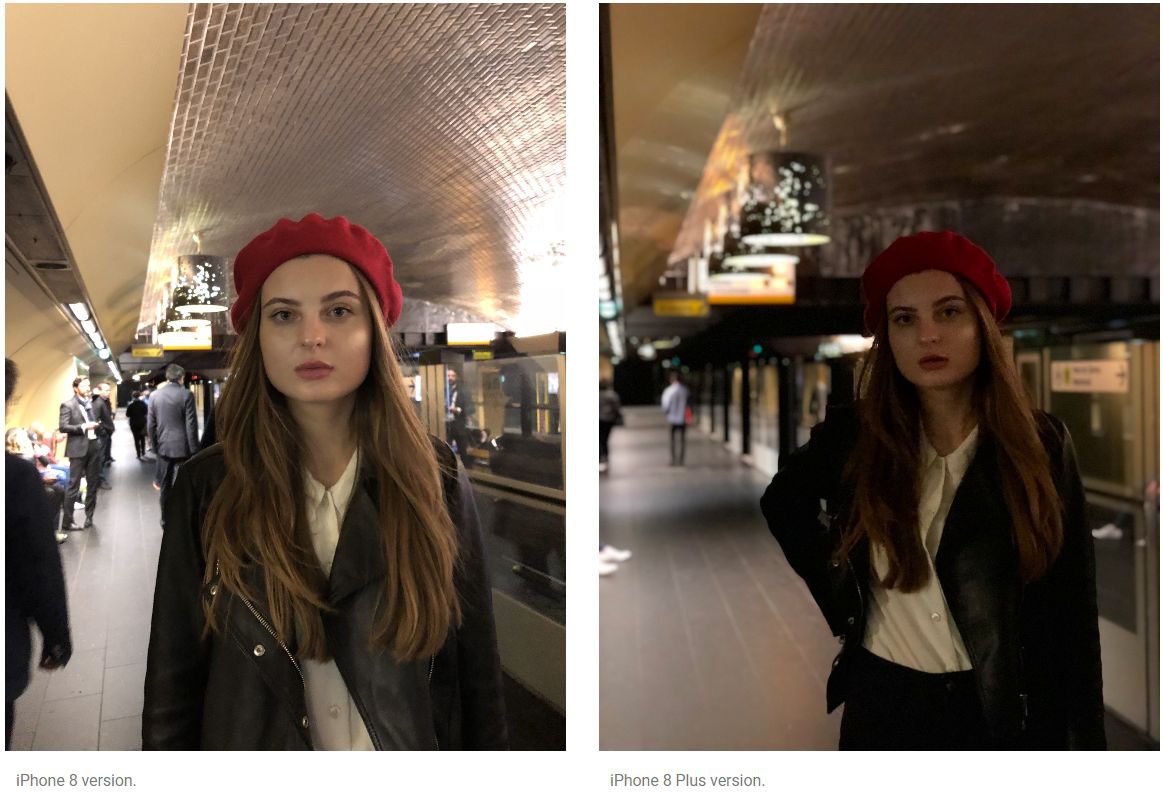 Снимок неоновой вывески был сделан поздно вечером.
Снимок неоновой вывески был сделан поздно вечером.
По словам Мартина, он удивлен тем, насколько качественно камера iPhone 8 Plus смогла передать диапазон тонов в условиях столь низкого освещения.
Фотографии руин старой башни Сатро-Батс в Сан-Франциско были сделаны в пасмурное утро. На снимках четко видны бьющиеся о берег волны и мост «Золотые Ворота». Заметьте, насколько великолепно камера iPhone 8 Plus передала цвет и текстуру волн и камней даже в условиях плохого освещения.
С iPhone 8 Plus вам не потребуется прекращать съемку после захода солнца. Фотография, сделанная на острове Аламеда, яркое тому доказательство. Комбинация 12-мегапиксельной матрицы, способной захватывать больше света, и апертура f/ 1.8 позволяет получать качественные снимки даже в условиях очень низкого освещения.
ПО ТЕМЕ: Qi: как работает беспроводная зарядка для iPhone 8 и iPhone X и сколько она стоит.
Сравнение качества фотографий со вспышкой на iPhone 7 Plus и iPhone 8 Plus
ПО ТЕМЕ: Спасет ли от воды iPhone X (iPhone 8) водонепроницаемость по IP67.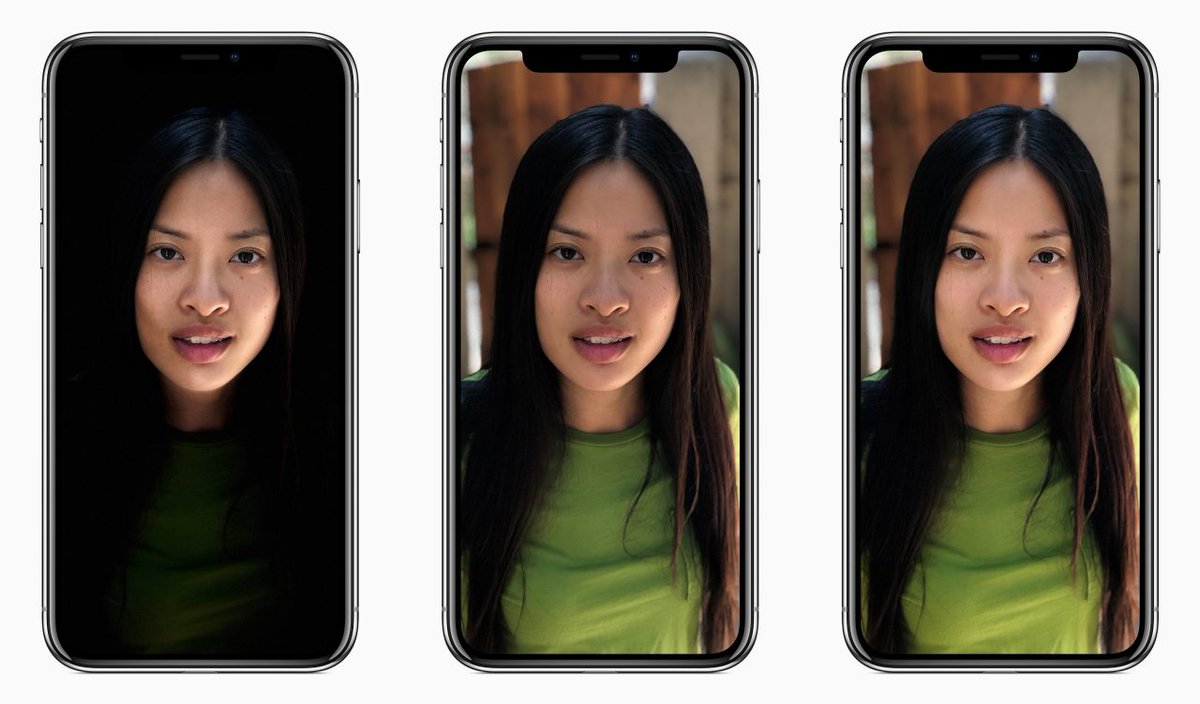
Камера iPhone 8 Plus: Цвет
Залив Сан-Франциско Мартин снимал при резком солнечном свете. Даже в таких условиях камера iPhone 8 Plus отлично сбалансировала свет и тени.
Как отметил фотограф, даже высококлассные зеркальные фотоаппараты не всегда хорошо справляются с подобной задачей.
Смотрите также:
Качество фото iPhone 8 Plus (примеры снимков)
Галерея снимков на iPhone 8 Plus.
Apple каждый год улучшает камеры своих смартфонов. 5,5-дюймовый iPhone 8 Plus (обзор) не стал в этом плане исключением.
Смартфон получил двойную камеру с широкоугольным шестилинзовым объективом с диафрагмой ƒ/1.8, оптической стабилизацией изображения и увеличенной быстрой матрицей 12 Мп, а также мощной камерой с телеобъективом ƒ/2.8. iPhone 8 Plus оснащен улучшенным процессором обработки сигнала, который распознает людей, движения, яркость освещения и другие детали в кадре, обрабатывая снимки еще до того, как пользователь делает фото. Помимо этого, камеры смартфона имеют расширенный цветовой диапазон, более быстрый автофокус и поддержку передовых технологий обработки пикселей.
Помимо этого, камеры смартфона имеют расширенный цветовой диапазон, более быстрый автофокус и поддержку передовых технологий обработки пикселей.
Все это позволяет камере iPhone 8 Plus создавать снимки в великолепном качестве. Примеры таких фотографий представлены ниже.
Качество фото iPhone 8 Plus (примеры снимков)
Съемка днем
При ярком дневном освещении на iPhone 8 Plus получаются снимки действительно сравнимые по качеству с непрофессиональными зеркальными камерами. Насыщенные цвета, высокая резкость, идеальная цветопередача.
Камера не сдает позиции и при не самом ярком уровне освещения, например, в пасмурный день. Примечательно, что каких-либо серьезных дефектов не удается найти и на дневных снимках в облачные дни. Единственное, что можно отметить — уменьшенную резкость объектов заднего плана.
Съемка вечером
iPhone 8 Plus приятно радует и вечерними снимками, когда освещенности уже по-настоящему не хватает. Кадры получается четкими, резкость снижается, но не до критического уровня.
Кадры получается четкими, резкость снижается, но не до критического уровня.
Съемка ночью
Нам определенно понравились ночные снимки на iPhone 8 Plus. В условиях отсутствия естественного освещения, камера смартфона выжимает максимум. Детализация не падает даже на краях снимков. Обратите внимание на воду на первом из представленных ниже изображений — она замечательно детализирована для столь плохого освещения.
Съемка при искусственном свете
Камера iPhone 8 Plus выполняет свою работу на твердую пятерку и в условиях искусственного освещения. Особенно впечатлила детализация мелких объектов, например, цветов на следующем снимки, которые ко всему прочему находятся в относительной дали от источника света.
Съемка с эффектом глубины резкости
Общее качество снимков на iPhone 8 Plus выросло по сравнению с iPhone 7 Plus, но серьезного прорыва все же не произошло. А вот режим “Портрет”, позволяющий создавать снимки с эффектом глубины резкости, инженеры Apple улучшила более чем заметно. Фокус на объекте делается более явно, а фон размывается максимально реалистично.
Фокус на объекте делается более явно, а фон размывается максимально реалистично.
Панорама
Макросъемка
Снимки с зумом
Пример работы трехкратного оптического зума.
Пример работы десятикратного цифрового зума. Отметим, что несмотря на сильное приближение программным путем, детализация птицы осталась на высоком уровне.
Эксперты DxOMark назвали камеру iPhone 8 Plus лучшей среди мобильных устройств на сентябрь 2017 года. Они поставили камере смартфона 94 балла, тогда балл iPhone 7 Plus равен 88, а оценка прежнего лидера Google Pixel — 90. Разница между камерами на целых четыре балла дорогого стоит от таких именитых специалистов.
Рекомендуемые темы:
Поделиться ссылкой
Поставьте 5 звезд внизу статьи, если нравится эта тема. Подписывайтесь на нас Telegram, ВКонтакте, Instagram, Facebook, Twitter, YouTube.
Загрузка…
Неожиданно вышло.
 Мы сравнили фото с iPhone Xs Max и iPhone 8 Plus
Мы сравнили фото с iPhone Xs Max и iPhone 8 PlusМало кто говорит об этом, но iPhone Xs снимает очень… по-другому. И это нравится далеко не всем.
В предыдущих сравнениях фото, включая наш обзор Xs Max, многие из вас отдавали предпочтение прошлым поколениям айфонов. Некоторые просили сравнить новинку с прошлогодним «полу-флагманом» – iPhone 8 Plus.
Это мы и сделали. Дальше словами не вижу смысла, пока в Москве ещё остаётся относительно хорошая погода. Мы выехали во второй половине дня в один из парков на севере столицы и наснимали несколько одинаковых фоточек.
Теперь будем выбирать лучшие.
1⃣ Главное преимущество iPhone Xs: нет жутких засветов
Условия съёмок одинаковы. Два абсолютно новых смартфона, прямо из коробки. Девственно чистые камеры. iOS 12 на обоих. К сравнению допускается лучшая из 5 фотографий с каждого айфона. Снимаем с рук, чтобы было реалистично.
На первой же фото очевидна разница обработки света и теней. Кажется, что лист получился намного лучше на iPhone 8 Plus. Но посмотрите на фон! Вот эти фотографии целиком:
Кажется, что лист получился намного лучше на iPhone 8 Plus. Но посмотрите на фон! Вот эти фотографии целиком:
iPhone Xs Max:
iPhone 8 Plus:
За моей спиной не было ядерного удара. Лишь спокойное осеннее солнце. Поэтому именно iPhone Xs Max идеально правильно передал то, как эта сцена выглядела в реальности.
Хоть и без мощных контрастности и резкости, свойственных iPhone 8 Plus.
2⃣ iPhone Xs чаще выбирает правильный баланс белого
Наконец-то у нас на айфонах будет зелёная трава. Во время теста iPhone Xs Max безошибочно выставлял тёплой температуру цвета, когда мы наводили видоискатель в сторону зелени. iPhone 8 Plus так не делал, и результат – выше.
3⃣ Эффект размытия на iPhone Xs Max очень агрессивный
Я заметил это сразу, ещё когда писал обзор. То, как iPhone Xs Max размывает фон, кажется либо «глюком» прошивки, либо серьёзным недостатком нового сенсора.
Возможно, виновата новая фишка: возможность вручную настроить глубину резкости, которая пока есть только у Xs и iPhone XR. Однако она не решает проблемы с размытыми краями объекта съёмки.
Однако она не решает проблемы с размытыми краями объекта съёмки.
iPhone 8 Plus почему-то намного точнее определяет границы и логичнее размывает картинку, если снимаешь предмет, а не портрет. Кстати, аналогично получается и у iPhone X. Мне его «размытие фона» нравится больше, чем то, что делает iPhone Xs.
4⃣ iPhone Xs вытягивает больше деталей ценой контрастности
Удивительно, но iPhone 8 Plus тут справился чуть лучше за счёт удачного баланса белого. iPhone Xs Max честно попытался вытянуть тени, и результат получился каким-то меланхоличным, скучным. Ещё очень синюшным. Но зато можно разглядеть больше деталей как на земле, так и вдалеке.
5⃣ Иногда iPhone 8 Plus даёт картинку сочнее и этим выигрывает
Тут снова безоговорочный проигрыш iPhone Xs Max и очевидная победа iPhone 8 Plus. Здорово, что оба смартфона правильно воспроизвели цветовой баланс. Для «восьмого» – редкий случай.
6⃣ Здесь iPhone 8 Plus запутался и не нашёл правильный баланс с 5-й попытки
Зелёная трава не должна быть синей, равно как и жёлтые листья. «Восьмёрке» не хватило света, чтобы разобраться, как обработать фотку.
«Восьмёрке» не хватило света, чтобы разобраться, как обработать фотку.
iPhone Xs Max этой проблеме почти не подвержен, что подтверждает и следующий пример.
7⃣ iPhone 8 Plus чаще портит цвета, уходя в «синеву»
Иллюстрация к тому, как много может измениться, если камера подбирает неправильный баланс белого. Условия освещения одинаковы, фото сделаны с разницей в пару секунд.
iPhone Xs Max здесь однозначно побеждает, особенно если сравнить оттенки зелёного и розового.
8⃣ Здесь оба айфона справились не очент, но по разным причинам
iPhone Xs Max: сделал чёрную землю серой.
iPhone 8 Plus: превратил все цвета в непонятно что, как будто снимали в пасмурную погоду.
9⃣ iPhone 8 Plus врубил дикий контраст из ниоткуда на скучный серый асфальт
Стремление сделать резкую и насыщенную картинку подвело iPhone 8 Plus. Получилась жуть, даже близко не похожая на то, как было на самом деле.
А на самом деле было так, как снял iPhone Xs Max.
1⃣0⃣ Когда сильная контрастность важна, iPhone Xs сливает
Камень наверху на самом деле мокрый. По фотке с Xs это не поймёшь, потому что все полутени исчезли, и вместе с ними пропала как детализация тёмных участков, так и объёмность.
Если присмотреться, iPhone 8 Plus щедро рассыпал цифровые артефакты на сами камни. Это слабая сторона прошлого поколения айфонов, включая iPhone X: тени слишком агрессивно подвергаются пост-обработке, и это не всегда хорошо.
Но мне больше нравится, как фотку сделал iPhone 8 Plus.
1⃣1⃣ Небо получается определённо лучше на iPhone Xs. А iPhone 8 Plus рисует смог
Горизонт не совсем завален, просто тут и холм, и дома наискосок – фиг разберёшься, как повернуть смартфон. Главное здесь в небе: оно совсем не такое жёлтое и печальное, как снял iPhone 8 Plus.
iPhone Xs Max поднял гораздо больше деталей из теней, но в процессе превратил всё в грустное синее полотно.
1⃣2⃣ Жуткий пересвет и резкость в тенях – iPhone 8 Plus, скучный и мёртвый контраст – iPhone Xs
iPhone Xs умеет снимать HDR-фото в разы лучше предыдущих моделей, и это видно сразу. На лепестках ромашки можно разобрать линии, когда iPhone 8 Plus превратил их в белую кашу. Только вот лепестки не были голубыми.
Для сравнения, фото полностью:
iPhone Xs Max:
iPhone 8 Plus:
У iPhone 8 Plus правильный баланс белого и насыщенность, но слишком сильно выкручена контрастность. Подкрутив фотку с Xs в редакторе, можно добиться нормального результата. Но «как есть» ни ту, ни другую фотографию выкладывать не хочется.
1⃣3⃣ Получается две крайности: невыразительный и правильный iPhone Xs, контрастный и агрессивный iPhone 8 Plus
Синяя трава у 8 Plus не радует, но посмотрите на тень вокруг айфона – она правильная, глубокая, будто выставляет чехол и девайс на передний план. Сильнее выделены и текстура, и линии дерева скамейки.
Из двух фото ближе к реальности версия от iPhone Xs, но «как есть» в социалки я бы выложил то, что снял iPhone 8 Plus.
Либо правильность, либо эмоциональность – две крайности камер iPhone
Сложно однозначно ответить, какой из айфонов снимает круче. Приходится подходить с двух точек зрения.
Когда вы выбираете наушники, вам необязательно нужен «правильный» звук. Ведь он скучный, невыразительный. Кому-то важнее сочный, мощный бас, яркие средние частоты. То же самое с фотографиями.
Технически, преимущество за iPhone Xs Max. Это бесспорно. Его низкую контрастность легко исправить в редакторе, как и прибавить цветам насыщенности.
А вот мёртвую черноту или пустые белые засветы у iPhone 8 Plus почти никак не поправишь. Достаточно потратить полминуты на обработку, и Xs однозначно победит любой предыдущий айфон. Да и в слабом освещении Xs определённо справляется лучше.
Но эмоционально, iPhone 8 Plus снимает чуточку приятнее. Он часто портит баланс белого и крутит неадекватную контрастность. Только за счёт последнего фотографии получаются живыми, цвета – насыщенными, а объекты в кадре будто отделены от фона. Их просто приятнее показывать и смотреть как есть, без редактора.
Надеюсь, в следующем году Apple найдет баланс между этими двумя крайностями и успешно порвёт главный фотофлагман – Google Pixel. Ну а пока каждый пусть выберет, что ему важнее: правильность фотографии или её эмоциональность.
🤓 Хочешь больше? Подпишись на наш Telegram. … и не забывай читать наш Facebook и Twitter 🍒 В закладки iPhones.ru Иногда iPhone Xs Max разочаровывает.Никита Горяинов
@ngoryainovГлавный редактор iPhones.ru. Спасибо, что читаете нас. Есть вопрос, предложение или что-то интересное? Пишите на [email protected]
- До ←
Стало известно, что кардинально изменится в новом Apple Pencil 2
- После →
5 приложений с огромной скидкой, которые нужно попробовать
обзор, примеры фото и сравнение
Обновленный Айфон 8 и превосходящую модель Айфон 8 Плюс эксперты назвали передовыми камерофонами. Пользователи согласны – новые функции смартфона помогают делать насыщенные атмосферные снимки. Достигается эффект не просто при помощи фильтров и режима «Портрет», сама камера на смартфонах стала иной, словно созданной заново. Модели хоть и относятся к одному поколению смартфонов компании Apple, но характеристики аппаратуры для съемки отличаются. Предыдущие смартфоны Apple не идут ни в какое сравнение с новой моделью, но обсудить различия между 8 и 8 Плюс однозначно стоит.
Какая камера у iPhone 8
Камера iPhone 8 радует пользователей обновленной цветопередачей. На первый взгляд – ничего не изменилось со времен Айфон 7. Разработчики компании Apple серьезно подошли к созданию камеры для «яблочных» устройств. Пользователи пишут, что аппарат научился тому, чего хотели пользователи седьмого Айфона, в том числе – грамотно проработанной стабилизации изображения и ровной фокусировке. Это важно, ведь покупается смартфон вместе с «фишкой» Apple – камерой HD FaceTime. Чтобы добиться эффекта профессиональных фото, приходится потрудиться, поэтому преимущества обновленной камеры нельзя недооценивать.
Программное обеспечение для камеры также получило ряд изменений. Теперь фото быстрее обрабатываются при поддержке процессора A11 Bionic, лучше распознает отдельные пиксели и работает в режиме HDR по умолчанию для расширения цветового диапазона. Стоит отметить качественный режим съемки видео в 4К и Slow-motion, камера успешно справляется с фото и видео даже при затруднительном освещении. В комплект входит внушительный набор настроек и фильтров, что также положительно сказывается на изображениях. Главное, на что стоит обратить внимание, это характеристики камеры iPhone 8 – впечатляющий список.
Основные характеристики
Перед покупкой смартфона пользователи интересуются, какая камера у Айфона 8. Так же, как и в седьмой модели, тыловая камера Айфон 8 получила матрицу 12 мегапикселей, а фронтальная — 7. Блок для съемки полностью переработали, поменялось восприятие цвета, теней и полутонов. Изменились насыщенность, яркость и контрастность, размытие стало «умным», а стабилизация – четкой. Обновленная камера научилась выделять контуры, акцентироваться на объектах в фокусе, но больше всего поражает прочное покрытие объектива, не боящееся царапин. Другие характеристики:
- диафрагмы ƒ/1.8 и ƒ/2.2;
- только одна камера;
- цифровое 5-кратное увеличение;
- оптическое стабилизирование изображения;
- объектив с шестью линзами;
- обновленная вспышка True Tone QuadLED с функцией Slow Sync;
- съемка панорамы с разрешением до 63 мегапикселей;
- объектив защищен сапфировым покрытием;
- сенсор BSI;
- гибридные ИК-фильтры;
- технология Focus Pixels с автофокусом;
- фокусировка одним нажатием;
- стабилизация изображений Live Photos;
- увеличенный диапазон оттенков для фото и Live Photos;
- обновленный принцип работы местных тональных компрессий;
- контроль экспозиции;
- активация HDR при фотосъемке;
- предустановленная стабилизация фотографий;
- съемка фото серией;
- таймер;
- привязывание изображений к географическому положению;
- форматы фото HEIF и JPEG.
Обзор камеры
Камера Айфон 7 не была лучше, чем у популярных и менее дорогих конкурентов. Съемка Айфон 8 задает новые стандарты любительской фотосъемки. Камеру восьмого поколения iPhone назвали лучшей на мировом рынке смартфонов. Эксперты утверждают, что готовые изображения с фотоаппарата нового Айфона оставляют позади ближайших конкурентов – Google Pixel и HTC U11. Цветопередачу назвали «честной», хотя ночному режиму камеры не хватает ручного управления – Айфон привык полагаться на техническую «начинку» аппарата, поэтому настроек для съемки фотографий в темное время суток откровенно мало.
Зато при ярком солнечном свете снимки не уходят в желтые тона, не нужна дополнительная коррекция фильтрами. Пользователи отмечают, что фотографии выходят естественными – такими, каким видят мир человеческие глаза. Качество селфи не уступает тыловой камере, технология True Tone выстраивает температуру изображения относительно внешней освещенности и окружающего мира. Это позволит сократить количество синего тона при использовании камеры в помещении и при недостаточной освещенности. Ошибок экспозиции у камер практически нет, фон не будет засвечен, а баланс белого станет наиболее приближенным к естественному виду.
Примеры фотографий
Фотографии, сделанные на Айфон 8 отличаются скоростной обработкой изображения. Камера самостоятельно подбирает нужную температуру и режим съемки. Пользователям доступны ручные настройки, если изображение по умолчанию не устраивает. Главное отличие – стабилизация изображения и коррекция динамического цветового диапазона даже на ходу. В хорошую погоду некрасивое фото сделать не получится, а в остальное время – придется постараться. Улучшения работы камеры больше всего заметны на фотографиях листвы, цветов и при макросъемке объектов. Отмечено улучшение работы функции «яркие цвета», изображения на Айфон 8 получаются сочными и передающими палитру оттенков окружающего мира.
Фото: Superg.ruФото: Damha Urbanizadora Раскрыты сроки выхода новых MacBook Pro AirPods 3 поступят в массовое производство в августе Фото: Apple.comВидно и то, что на фотографиях в помещении снизилось количество шумов. Полностью избавиться от такого недостатка пока не получается, но теперь проблема не привлекает явного внимания. Съемка видео в 4К также переработана – теперь качество картинки на уровне FullHD, а FPS увеличился до 60. При такой съемке падает качество стабилизации, а видео формата slow-motion записывается с урывками. Пользователи уже отметили эти недочеты, в новых поколениях смартфонов Apple стоит надеяться на исправление ошибок.
Камера iPhone 8 plus
Встроенный фотоаппарат Айфон 8 Плюс не превосходит по техническим характеристикам «младшего брата». Но «восемь Плюс» не была бы усовершенствованной версией iPhone 8 без нововведений – камера смартфона получила сразу два объектива. На качестве фотографий увеличенный обзор сказался положительно, дополнительная тыловая камера позволила фокусироваться даже на отдаленных объектах. Улучшения выглядят незначительно, но по факту рассмотреть разницу возможно невооруженным глазом. Apple идет в правильном направлении, улучшая в новых поколениях смартфонов качество съемки. Меняется количество линз и камер, но красота фотографий остается на высоте.
Другое нововведение, которое обошло 8 модель, но появилось в iPhone 8 plus – портретный режим. Компания презентовала сразу пять эффектов:
- естественное освещение с размытым фоном;
- сценическое освещение на черном фоне;
- сценическое освещение в черно-белых тонах;
- студийное освещение в фокусе;
- полутоновое контурное освещение.
В остальном – значительных отличий камер между 8 и 8 Плюс нет, но старшая модель лучше работает со сложными текстурами и детализацией. Если покупателю важна эта черта, то стоит выбрать 8 plus.
Основные характеристики
Технические характеристики тыловой камеры 8 Плюс идентична, той, что получил Айфон 8, фронтальная камера такая же полностью. Полный список технических характеристик камеры Айфон 8 Плюс:
- двойная камера 12 мегапикселей;
- широкоугольный объектив с диафрагмой ƒ/1.8;
- телеобъектив с диафрагмой ƒ/2.8;
- оптическое 10-кратное цифровое увеличение;
- работа в портретном режиме;
- фильтры портретного освещения;
- стабилизация фотографий;
- шесть линз объективов;
- вспышка True Tone Quad LED;
- съемка в режиме «Панорама»
- сапфировое стекло для защиты объектива;
- BSI-сенсор;
- гибридный фильтр ИК;
- заранее выставленный фокус;
- фокусировка нажатием;
- стабилизированные Live Photos;
- расширение цветовых диапазонов для изображений;
- обновленная тональная компрессия;
- выравнивание экспозиции;
- работа режима HDR;
- настроенная «по умолчанию» стабилизация фотографий;
- режим серийной съемки;
- функция установки таймера;
- привязка геоданных к фотографиям;
- поддержка форматов HEIF и JPEG.
Улучшения получил сам объектив, который настроили на улучшение работы в портретном режиме. Обновленное портретное освещение работает стабильнее, чем на Айфоне 7. Пользователи оценили удобство портретного режима – эффекты легко добавлять и убирать с изображений.
Обзор камер
К недостаткам камеры на Айфон 8 Плюс отнесли стабилизацию, которая присутствует только на широкоформатном объективе. Эксперты отмечают странность подобного решения – разумнее было бы установить стабилизацию на телеобъектив из-за увеличенной чувствительности к дрожанию камеры. Есть и положительные стороны – обновленная матрица работает с «глубокими пикселями», что повышает класс энергоэффективности. Внутри камеры расположены улучшенные цветовые фильтры, но пользователи считают, что тонкая цветопередача достигается при помощи грамотно проработанного ПО для съемки.
Люди, занимающиеся обработкой фотографий при помощи компьютера, поделились впечатлениями – камера Айфон 8 Плюс захватывает больше деталей, грамотно выделяет акценты, но при слабом освещении на фотографии проявляется шум. Но в сравнении с предыдущим поколением «яблочной» продукции iPhone 8 plus сделал большой шаг к улучшению качества фотографий. Даже противники Apple позавидовали новой двойной камере «восьмерки». Владельцы аппарата считают, что прорыв в сфере съемки фотографий пошел на пользу и телефонам, и самой компании. Как бонус – выпирающий объектив сделал дизайн смартфона интереснее, уменьшив схожесть смартфона с предыдущей «семеркой».
Айфон 8 — слева, Айфон 8 Плюс — праваСравнение камер iPhone 8 и 8 Plus
При свете искусственных ламп разницу между 8 и 8 Плюс не увидеть, камеры идентично ведут себя в условиях высокой освещенности. Единственное отличие – у 8 plus угол съемки камеры шире, чем у 8 модели. В условиях недостатка света лучше себя показывает старший аппарат, даже ночью захватывается больше деталей. Сравнивать камеры представителей восьмого поколения Айфонов бессмысленно – двойной объектив 8 plus всегда будет на шаг впереди. Если качество снимка играет важную роль, то выбор однозначно в пользу iPhone 8 plus – отличная камера с массой настроек и фильтров.
Смартфон Apple iPhone XR — «Apple iPhone XR после полугода использования, сравнение с iPhone 8 Plus, подробное сравнение фото с камер, стоило ли менять»
Привет всем!
Немного предыстории. Купила в 2017 году iPhone 8 Plus не потому, что очень хотела именно его (выбирая из новинок Apple), а потому что по деньгам выходило бюджетнее. Теперь, спустя 1,5 года, захотелось чего-то нового, безрамочного. Понимаю, что в тот момент надо было переплатить и взять iPhone X, но жаба задушила. То есть реально скупой платит дважды, а то и трижды. Решилась на покупку iPhone XR. Да, рамки больше, чем у других, но меньше, чем у iPhone 8 plus. И всё-таки за безрамочными телефонами будущее. Поклонницей iOS являюсь давно, начиная с iPhone 5s. И это при том, что раньше я была ярой противницей iOS и признавала только Android. Но потом всё изменилось.
Сравнение технических характеристик iPhone 8 Plus и iPhone XR можно найти в интернете, поэтому подробно на этом останавливаться не буду. Сделаю сравнение с точки зрения обывателя. Визуально iPhone XR немного меньше iPhone 8 Plus, приятнее ложиться в руку, по весу разница почти не ощущается. Тому, кто привык к iPhone 8 Plus, iPhone XR покажется меньше и удобней.У моего iPhone 8 Plus память была 64 Гб, за 1,5 года я успела их заполнить, поэтому взяла теперь на 128 Гб, надеюсь хватит подольше, хотя теперь уже сомневаюсь.
Я очень люблю фотографировать, поэтому для меня качество фотографий является немаловажным фактором при выборе телефона. И iPhone 8 Plus, оснащённый двойной камерой, в этом смысле, на мой взгляд, имеет преимущество перед одинарной камерой iPhone XR. Но рамки 8 Plus всё портят, он выглядит уже устаревшим вариантом. Наверное 8 Plus, как и просто 8, последние из iPhone, имеющие такие рамки. У iPhone XR рамки толще, чем у Х, ХS, XS Max, но это заметно, если находятся рядом. Если такого близкого сравнения нет, то при пользовании XR этого незаметно и совсем не напрягает. У X и XS экран меньше.Перейти на телефон без кнопки оказалось очень легко, я даже не заметила, как это получилось, управление жестами удобная вещь, на мой взгляд. Отсутствие в XR 3D-touch для меня прошло незаметно, потому что я и на 8 plus этой функцией не пользовалась. Функция Face ID очень удобна и я ей пользуюсь, узнаёт и в тёмных очках, и в темноте, и с полотенцем на голове, в то время как с Touch ID бывали затруднения, особенно когда руки мокрые. Или на кассе, когда расплачиваешься телефоном, иногда приходилось вводить пароль, потому что отпечаток не всегда считывался корректно.
На экране телефона я люблю, чтобы буквы и значки были покрупнее. В обоих телефонах настроила шрифт на максимум, при этом одинаковый объём информации отражается в телефонах по-разному, в XR всё-таки шрифт помельче, хотя экран больше.
То же касается и просмотра фотографий, на iPhone 8 plus фотографии выглядят крупнее, что для меня удобнее. Т.е. в iPhone XR остаётся много свободного пространства, мне это не нравится. К чему я стремилась — к большему экрану, по факту он используется не весь и фотографии оказываются меньше. Не ожидала такого. Не критично, конечно, но уже не то.Теперь насчёт самих фотографий. Качество фото примерно одинаково, но при худших условиях освещённости камера XR показывает лучший результат. На фотографии получается меньше шумов и лучше детализация. Но на мой субъективный взгляд, фотографии на iPhone 8 plus получаются сочнее как-то по цветопередаче, я сравнивала фотографии с двух телефонов рядом на компьютере. Так же за счёт двойной камеры в 8 plus, объекты, снятые с одного и того же расстояния на оба телефона, выглядят по-разному. В 8 plus объекты крупнее, а XR больший охват за счёт широкоформатности. На фото вы увидите разницу, снимала специально с одного расстояния. Особенно эта разница заметна при портретной съёмке. Двойная камера как бы приближает объект портрета на передний план, за счёт этого лучше сохраняются пропорции объекта и меньше захватывается деталей на заднем фоне. XR в портретном режиме делает обычную фотографию, с большим охватом заднего фона, при этом задний фон размывая программно. В XR можно регулировать глубину размытия заднего фона самостоятельно, как во время, так и после съёмки, на уже готовой фотографии, что очень удобно. Также стоит отметить, что при детальном рассмотрении портрета, снятого на оба телефона, фото с 8 plus смотрятся более гармонично и похожи на портреты с зеркалки, но больше шумов. XR выдаёт более чёткий портрет. Кроме того, XR умеет делать только портрет человека, 8 plus делает портреты кого угодно. Все фотографии ниже будут расположены в порядке сначала 8 Plus, затем XR.
Фото с iPhone 8 Plus
Фото с iPhone XR
Заметна разница по охвату объекта, снято с одного расстояния.
Фото с iPhone 8 Plus
Фото с iPhone XR
Фото с iPhone 8 Plus
Фото с iPhone XR
Фото с iPhone 8 Plus
Фото с iPhone XR
Как вы можете заметить, на iPhone XR цвета чуть более насыщенные.Фото с iPhone 8 Plus
Фото с iPhone XR
Здесь хорошо заметно, что XR лучше отрабатывает детализацию и свет.Фото с iPhone 8 Plus
Фото с iPone XR
Фото с iPhone 8 Plus
Фото с iPhone XR
Здесь тоже заметна разница в охвате объектов, цветопередаче, снято тоже с одного расстояния.В общем и целом, покупкой довольна, несмотря на все «но». Телефон без рамок, смотрится свежо, современно, красиво, удобно. Если не хочется переплачивать за двойную камеру, то телефон очень хорош.
Прошло уже полгода с момента написания этого отзыва, всё это время он лежал у меня в черновиках. Не могла решить, нужен ли этот отзыв кому-нибудь, будет ли полезен, в общем, одолели сомнения. С тех пор вышли уже новые модели iPhone и мне, естественно, хотелось бы уже новый. И если бы была возможность купить новую модель, то я бы взяла с тремя камерами, т.к. с двумя и с одной у меня уже были. Если не считать камеры, то пока не вижу необходимости и целесообразности в покупке нового. Зато за это время я очень хорошо ознакомилась с XR и, перестав его сравнивать с 8+ в непосредственной близости (8+ отдала), вполне им довольна. Особенно, когда вышла iOS 13, телефон стал ещё лучше. Быстрее работает Face ID, появилась чёрная тема (которой я изначально не собиралась пользоваться, но теперь пользуюсь днём белой, ночью чёрной, это очень разнообразило телефон), а также появилась возможность редактировать фотографии без всяких сторонних приложений. Очень мне это редактирование понравилось и теперь регулярно им пользуюсь. В общем, телефон достойный.
Добавлю несколько фото с iPhone XR, чтобы показать его возможности.
Фото с iPhone XR
Фото с iPhone XR
Фото с iPhone XR
Фото с iPhone XR
Фото с iPhone XR
Как перенести фото с айфона 5s/6/7 на айфон 8/8Plus/X
Существует довольно много способов для того, чтобы перенести фото с одного iOS-устройства на другое, и в этой статье мы расскажем о некоторых из них.
4 способа скинуть фото с айфона на айфон
Способ 1. Перенести фото с iPhone на iPhone через airdrop
AirDrop — хороший способ, когда нужно передать фото между двумя устройствами. Подключения к интернет не требуется. Итак, для переноса изображений с помощью AirDrop нужно:
Шаг 1. На обоих устройствах включить Wi-Fi и Bluetooth .Сделать это можно из Центра управления iOS .
Шаг 2. Ещё в Центре управления, нужно активировать функцию AirDrop. Это можно сделать как для всех пользователей, так и только для своих контактов.
Шаг 3. Затем надо перейти в приложение «Фото», а там выбрать нужные фото или видео или же отметьте несколько фото .
Шаг 4. Открыть меню «Поделиться» и выбрать в разделе AirDrop нужный контакт для обмена.
Шаг 5. На втором устройстве подтверждаем передачу файлов.
Способ 2. Как перекинуть фото с айфона на новый айфон с помощью iTunes
Второй способ представляет собой стандартный метод резервного копирования через программу iTunes. Для этого вы должны сделать следующее.
- Подключите старый айфон к ПК с помощью кабеля USB. Запустите iTunes и нажмите на пиктограмму вашего устройства.
- Запустите резервное копирование всех данных на вашем устройстве. Когда оно будет завершено, отключите старый айфон от ПК.
- Теперь берем новый iPhone и подключаем его к компьютеру. Снова запускаем iTunes и выбираем функцию восстановления из файла резервной копии. Ждем, когда на новый iPhone будут восстановлены все данные.
У этого метода есть несколько недостатков. Во-первых, вы делаете резервное копирование всех данных, а не только фото. Во-вторых, на старом айфоне обязательно должна быть установлена iOS 11, иначе этот файл бэкапа нельзя будет восстановить на новом iPhone.
Способ 3. Как скопировать фото со старого айфона на айфон через iCloud
Метод почти аналогичен первому, только резервное копирование будем выполнять через iCloud.
Шаг 1. На старом айфоне откройте приложение Настройки – Учетные записи и пароли – iCloud. Напротив пункта «Резервная копия в iCloud» необходимо поставить ползунок во включенное положение.
А затем задать команду создать резервную копию через iCloud.
Шаг 2. Теперь берем новый айфон X/8/8 Plus и делаем восстановление данных из последней копии, сделанной в iCloud в процессе активации устройства, либо подключив его к iTunes, используя тот же Apple ID и пароль.
Способ 4. Самая удобная программа для переноса фото — iTransgo
С помощью Tenorshare iTransGo вы можете передавать любые данные, такие как «Фотографии», «Музыка», «Контакты» с iPhone на новый iPhone или iPad без iTunes.он тоже позволяет контролировать процесс переноса отдельных типов файлов.
Шаг 1. Запустите Tenorshare iTransGo на своем компьютере и подключите по крайней мере два устройства к компьютеру через USB-кабель. Одно устройство будет обнаружено как исходное устройство, а другое — целевое устройство. После подтверждения исходного и целевого устройства нажмите кнопку «Далее».
Советы:
1. Вы можете щелкнуть кнопку «Перевернуть», чтобы переключаться между исходным устройством и целевым устройством.
2. Когда вы подключаете к компьютеру более двух устройств iOS, вы можете переключать исходное или целевое устройство из раскрывающихся меню.
Шаг 2. Tenorshare iTransGo проанализирует содержимое исходного iPhone и перечислит использование емкости в целевом iPhone.
Шаг 3. Вам надо выб фото. Он отобразит общий размер данных, который вы выбрали, и сколько его потребуется для вашего iPhone. Нажмите «Начать перенос», чтобы начать перенос полного содержимого на новый iPhone.
Важно: Перенос данных приложения удаляет все содержимое в целовом iPhone .
Шаг 4. Теперь Tenorshare iTransGo начинает передавать фото с одного iPhone на другой. Весь процесс занимает некоторое время, это зависит от размера данных. Пожалуйста, не отсоединяйте устройство, чтобы избежать непредвиденные ошибки.
Потом все содержимое передается на новый iPhone.
Как использовать камеру iPhone 8 Plus для съемки невероятных фотографий iPhone
Вы изо всех сил пытаетесь делать красивые фотографии с помощью камеры iPhone 8 Plus? Создание потрясающих изображений с iPhone может показаться трудным, но на самом деле это несложно. Из этой статьи вы узнаете, как легко управлять камерой iPhone 8 Plus. И вы получите возможность делать потрясающие фотографии на iPhone, которые будут радовать вас на долгие годы.
Содержание: Характеристики камеры iPhone 8 Plus
Щелкните любую ссылку ниже, чтобы перейти прямо к соответствующему разделу статьи:
1.Быстро откройте камеру для быстрой фотографии
2. Активируйте сетку для хорошо составленных фотографий
3. Используйте регуляторы громкости для ненавязчивой фотосъемки
4. Выберите режим съемки для создания лучших фотографий
5. Включите портретный режим для получения красивых Портретные снимки
6. Сфокусируйтесь вручную для получения четких изображений
7. Экспонируйте вручную для получения идеальных деталей
8. Активируйте HDR для съемки высококонтрастных сцен
9. Используйте телеобъектив, чтобы приблизиться к объектам
10.Включите живые фотографии для записи особых моментов во времени
11. Используйте таймер автоспуска для съемки без помощи рук
12. Используйте режим серийной съемки для невероятных динамичных снимков
13. Чем камера iPhone 8 Plus по сравнению с другими iPhone?
1. Быстрое открытие камеры для быстрой фотографии
У вас не получается сделать красивые фотографии из-за того, что приложение камеры iPhone не открывается достаточно быстро? Если да, то вам больше не о чем беспокоиться. Потому что на самом деле есть три быстрых способа открыть камеру iPhone 8 Plus.
Во-первых, вы можете быстро открыть камеру с экрана блокировки, даже не вводя пароль.
Нажмите кнопку питания или кнопку «Домой», чтобы открыть экран блокировки iPhone 8+. Затем проведите пальцем влево. Камера откроется, готовая к действию. Это фантастический способ сделать снимки за доли секунды, которые случаются только раз в жизни.
Во-вторых, вы можете открыть камеру из Центра управления.
Чтобы получить доступ к Центру управления на iPhone, проведите вверх от нижнего края экрана.Набор значков сдвинется вверх — это Центр управления. Найдите значок камеры в правом нижнем углу. Выберите значок, чтобы открыть камеру iPhone.
Имеет ли значение, как в данный момент используется экран вашего iPhone (например, на экране блокировки, на Netflix и т. Д.)? К счастью, нет! Вы можете открыть Центр управления независимо от того, как вы используете свой iPhone.
В-третьих, вы можете открыть камеру iPhone классическим способом: с помощью значка камеры на главном экране.Просто коснитесь значка, чтобы открыть приложение «Камера». Чтобы сделать это быстро, я рекомендую поместить значок камеры в док в нижней части главного экрана.
Как поставить камеру в док?
Все очень просто! Нажмите и удерживайте любой значок на главном экране. Через мгновение значки начнут покачиваться. Перетащите значок камеры вниз на док-станцию.
Наконец, нажмите кнопку «Домой», чтобы значки перестали дрожать.
Теперь вы знаете три быстрых способа открыть камеру на iPhone 8 Plus.Вы больше не будете бороться за то, чтобы делать мгновенные снимки. Вы сможете быстро открыть камеру iPhone — и результаты будут видны на ваших фотографиях!
2. Активируйте сетку для хорошо составленных фотографий
Хотите мгновенно улучшить свои композиции? Затем используйте линии сетки камеры.
Линии сетки камеры — это набор линий, которые разделяют экран на три части, как показано ниже.
Линии сетки камеры позволяют без труда использовать правило третей, фундаментальный принцип композиции.Правило третей помогает создавать более сильные и эффектные изображения.
Согласно правилу третей, лучше всего располагать линии горизонта вдоль одной из линий сетки. То же самое и с вашим основным предметом: разместите его вдоль одной из линий сетки. Еще лучше, если вы можете разместить объект на пересечении двух линий (известных как точки соединения)!
Но как активировать линии сетки?
Чтобы включить линии сетки, выберите значок Настройки на главном экране.Прокрутите вниз и нажмите Камера . Затем выберите опцию Grid .
Вот и все! Теперь вы сможете без труда использовать правило третей в своих фотографиях. И ваши композиции сразу улучшатся.
Для создания более приятных изображений выровняйте объекты по линиям сетки и точкам соединения. Активация линий сетки поможет вам в этом — и вы действительно поднимете свои композиции на новый уровень.
3. Используйте регуляторы громкости для ненавязчивой фотосъемки
Вам иногда хочется, чтобы вы могли делать фотографии, не привлекая внимания?
Если да, то вам понравится этот трюк.Видите ли, на самом деле есть два простых способа делать фотографии с помощью камеры iPhone 8 Plus — даже не касаясь кнопки спуска затвора!
Убедитесь, что у вас открыто приложение «Камера». Затем нажмите любую из кнопок регулировки громкости на боковой стороне iPhone, чтобы сделать снимок.
Вы также можете делать снимки с помощью встроенных регуляторов громкости в наушниках Apple. Сначала подключите наушники к iPhone. Вам нужны не беспроводные наушники, которые идут в комплекте с iPhone 8 Plus.Затем нажмите кнопку увеличения или уменьшения громкости, чтобы сделать снимок.
Этот трюк отлично подходит, когда вы фотографируете незнакомцев или даже людей, которые стесняются камеры. Если вы фотографируете на людях, вы можете притвориться, что случайно слушаете музыку — в то время как на самом деле вы делаете красивые фотографии!
Используя регулятор громкости для срабатывания затвора, вы сможете остаться незамеченным для всех вокруг. Вы сможете делать снимки тихо и ненавязчиво.Вы будете невидимы, но ваши фотографии будут потрясающими.
4. Выберите режим съемки для создания лучших фотографий
Количество режимов съемки iPhone 8 Plus может показаться огромным. Вы открываете камеру и видите внизу множество опций: Фото, Портрет, Квадрат, Панорама и т. Д. Но что все они означают? И как выбрать, какой из них использовать для красивой фотографии на iPhone 8 Plus?
У меня для вас хорошие новости: 95% времени вы можете оставить камеру в режиме Фото , и вы сможете делать потрясающие изображения.Это должен быть ваш привычный режим камеры.
А как насчет других режимов? Как вы используете их для создания потрясающих изображений?
Квадратный режим обрезает поле зрения, чтобы можно было делать квадратные фотографии. Это может быть отличным решением для компоновки изображений, особенно более абстрактных изображений.
Однако, как правило, лучше работать в режиме «Фото», а позже просто обрезать фотографию до квадрата. Это связано с тем, что в режиме «Квадрат» разрешение уменьшается за счет предварительной обрезки фотографии, и это изменение необратимо.
Режим Time-Lapse позволяет записывать видео особого типа с помощью камеры iPhone. Он делает серию фотографий за определенный период времени и создает видео. При воспроизведении вы увидите, как сцена со временем меняется. Это может быть здорово, если вы хотите снять видео с слегка изменяющейся сценой.
Режим Pano позволяет делать красивые панорамные снимки. Это чрезвычайно полезно для съемки очень широких или очень высоких сцен.
Для съемки панорамы установите iPhone в режим Pano. Затем нажмите кнопку спуска затвора.
После того, как вы спустили затвор, вы только начали делать панорамный снимок. Плавно перемещайте iPhone по сцене, следуя инструкциям на экране. Чтобы завершить панораму, просто снова нажмите кнопку спуска затвора.
Видео Режим позволяет снимать видео высокого качества на ваш iPhone. Находясь в режиме видео, нажмите кнопку спуска затвора.Чтобы закончить запись видео, снова нажмите кнопку спуска затвора.
Slo-Mo позволяет снимать замедленное видео. Просто нажмите кнопку спуска затвора, чтобы начать запись, а затем еще раз, когда будете готовы остановиться. Это создает замедленное воспроизведение видео. Попробуйте это для получения забавного эффекта!
Наконец, последний режим камеры — Портрет .
Этот режим предназначен для получения высококачественных портретных изображений. Я объясню, как в следующем разделе…
5.Включите портретный режим для красивых портретных снимков
iPhone Портретный режим позволяет делать невероятно высококачественные портретные фотографии.
Когда вы делаете снимок в портретном режиме, программное обеспечение Apple размывает фон. Это позволяет вашему объекту действительно выскочить за пределы экрана — и получать фотографии, которые выглядят так, как будто они сделаны высококачественной цифровой зеркальной камерой.
Для использования портретного режима ваш главный объект должен находиться на расстоянии менее восьми футов и не ближе двух футов. Убедитесь, что вы разместили объект так, чтобы он попал в этот диапазон.
Перед тем, как сделать снимок, вы можете выбрать параметр «Портретное освещение», если хотите. Однако вы также можете установить портретное освещение после того, как сделает снимок (вы узнаете, как это сделать в конце этого раздела).
Портретное освещение позволяет применять к фотографии различные студийные эффекты освещения — и все это с помощью программного обеспечения камеры!
Чтобы выбрать параметр «Портретное освещение», проведите по значкам куба в нижней части экрана.
Параметр по умолчанию — Естественный свет.Это не влияет на настоящий эффект освещения. Он просто позволяет сделать снимок при доступном освещении. Используйте этот вариант, если вас устраивает естественное освещение.
Второй вариант — Studio Light. Как показано ниже, этот эффект изменяет вашу фотографию, увеличивая яркость лица объекта. Это изящный способ сделать ваши портретные фотографии яркими.
Другой вариант портретного освещения — Контурный свет, который затемняет тени вокруг лица.
Stage Light освещает объект и затемняет фон — как если бы объект был освещен на сцене! И Stage Light Mono — это то же самое, что Stage Light, но он преобразует вашу фотографию в черно-белую.
Одна замечательная особенность портретного режима заключается в том, что всегда можно изменить эффекты портретного режима на ваших фотографиях.
Вам просто нужно открыть изображение в приложении «Фото» и нажать Изменить .
Отсюда вы можете пролистать различные варианты портретного освещения и выбрать тот, который вам больше всего нравится.
Или вы можете полностью удалить портретный режим, нажав на слово Портрет вверху изображения.
Портретный режим и портретное освещение отлично подходят для улучшения качества ваших портретных фотографий. Они могут сделать ваши портреты заметными со страницы. Так что в следующий раз, когда вы планируете делать портреты, попробуйте портретный режим!
6. Сфокусируйтесь вручную для получения резких изображений
Часто ли вы обнаруживаете, что ваши фотографии получаются размытыми?
Распространенная причина размытых фотографий — неправильная фокусировка.
Обычно ваша камера может удерживать в фокусе только ограниченное количество сцены (это называется глубиной резкости).Таким образом, камера должна решить, какая часть сцены должна быть резкой.
На изображении ниже цветы резкие, а фон размытый. Обратите внимание на ограниченную глубину резкости: камера iPhone не может все сфокусировать.
Если предоставить ее собственным устройствам, камера имеет тенденцию выбирать хорошо — большую часть времени. Но проблемы возникают в определенных ситуациях.
Когда в кадре несколько объектов, ваш iPhone может не сфокусироваться на правильном. Это может привести к тому, что неправильные объекты станут размытыми!
Кроме того, при фокусировке на очень близком объекте камера iPhone может не решить, на какой части объекта следует сфокусироваться.
Именно тогда становится жизненно важным использование ручной фокусировки.
А как пользоваться ручной фокусировкой?
К счастью, это просто! При компоновке изображения коснитесь пальцем той области объекта, которую вы хотите сделать резкой. Вокруг пальца появится желтый квадрат, указывающий, где именно фокусируется камера.
И все! Готово. Ваша камера сфокусируется туда, куда вы ее направили.
Чтобы изменить фокусировку, просто коснитесь пальцем в любом месте экрана.
Вы также можете пойти дальше с ручной фокусировкой, используя блокировку AE / AF. Это позволяет зафиксировать фокус на определенном месте. После того, как вы активировали блокировку AE / AF, изменить фокус нельзя.
Чтобы активировать блокировку AE / AF, просто коснитесь того места, где вы хотите сфокусироваться. Затем удерживайте, пока слова AE / AF Lock не появятся в верхней части экрана желтым цветом.
Чтобы отключить блокировку AE / AF, снова коснитесь экрана. Или, чтобы заблокировать фокус в другом месте, нажмите и удерживайте в любом другом месте экрана.
Блокировка AE / AF особенно полезна при уличной фотографии. Когда вы найдете красивую городскую сцену, вы можете заранее заблокировать фокус с помощью блокировки AE / AF. Затем просто дождитесь, пока человек войдет в сцену, прежде чем нажимать кнопку спуска затвора. Человек будет идеальным фокусом, и ваше изображение будет идеально сфокусировано!
Если вы хотите улучшить резкость фотографий, ручная фокусировка — отличный вариант. Фактически, я постоянно использую ручную фокусировку — это быстрый способ убедиться, что ваша камера фокусируется в нужном месте!
7.Экспонируйте вручную, чтобы запечатлеть идеальные детали
Найдите минутку, чтобы осмотреть комнату. Загляните в темные углы, взгляните на яркие огни. Умеете ли вы их все ясно видеть? Вы можете разобрать детали? Вы, наверное, сможете.
К сожалению, ваша камера более ограничена, чем ваш глаз. Камера не может рассмотреть сцену с очень яркими элементами и очень темными элементами и сделать безупречный снимок. Он не может легко передать одновременно светлое и темное на одном изображении.
Вместо этого, когда вы сталкиваетесь с высококонтрастной сценой (т.е.е., очень светлый и очень темный, как на изображении выше) камера должна выбрать, для чего экспонировать. То есть он должен определить уровень яркости изображения.
Если это сделает сцену яркой, то тени будут хорошо экспонированы. Зритель сможет увидеть прекрасный уровень детализации. Однако светлые участки будут слишком яркими и им будет не хватать деталей. Это называется передержкой.
Может случиться и обратное. Сцена может быть недоэкспонирована, так что светлые участки будут визуализированы идеально.Но тени будут черными и без деталей.
Как правило, камера iPhone неплохо решает, как экспонировать изображение. Но иногда вы можете обнаружить, что фотография на экране выглядит слишком яркой или слишком темной.
Как вы с этим справляетесь?
Вы используете ручную экспозицию. Нажмите на часть изображения, на которой вы хотите сфокусировать камеру. Появится небольшой символ экспозиции (в форме солнца, как показано на изображении ниже).
Просто проведите пальцем вверх, если хотите сделать изображение ярче.Проведите пальцем вниз, если хотите сделать его темнее. И наблюдайте в реальном времени, как меняется экспозиция!
Используя ручную экспозицию, вы предотвратите недодержку и передержку. Вы убедитесь, что самые важные части ваших изображений четкие и подробные. И вы всегда будете получать фотографии с красивой экспозицией.
8. Активируйте HDR для съемки высококонтрастных сцен
Вы можете подумать, что невозможно легко сфотографировать высококонтрастные сцены. Но вы пробовали настройку HDR на своем iPhone?
HDR означает расширенный динамический диапазон.Проще говоря, это относится к фотографиям, которые содержат детали как в тенях, так и в светах. Использование настройки HDR на iPhone позволяет получать более детализированные фотографии с большей экспозицией.
Фотография ниже сделана без HDR. Обратите внимание, как самые яркие части неба полностью переэкспонированы без каких-либо цветов или деталей.
Следующая фотография была сделана с HDR.
Фотография HDR запечатлела детали как в ярких, так и в темных областях сцены.
Как активировать HDR?
Сначала убедитесь, что вы отключили автоматическую функцию HDR камеры.
Перейти на главный экран. Нажмите на Настройки , затем на Камера . Вы увидите возможность отключить Auto HDR . Нажми.
Находясь в настройках камеры Camera , вы также должны убедиться, что у вас включен режим Keep Normal Photo . Это действует как резервная копия. Если вам не нравится фотография HDR, не волнуйтесь; ваша камера сохранит как версию HDR, так и версию без HDR.
Теперь откройте камеру iPhone и посмотрите на верхнюю часть экрана. Должен присутствовать значок HDR . Коснитесь этого значка, затем выберите на , чтобы HDR был желтым.
Вы также заметите опцию Auto HDR . Если вы выберете это, камера iPhone решит, использовать ли HDR. В общем, не рекомендую.
Почему? Это разряжает аккумулятор вашего iPhone. Когда вы фотографируете высококонтрастную сцену, включите настройку HDR самостоятельно.
HDR отлично подходит для съемки высококонтрастных сцен. Используйте его при фотографировании заката, яркого света или объекта с ярким небом позади него.
Однако настройка HDR работает некорректно, когда вы пытаетесь записывать динамичные кадры. Чтобы сделать снимок HDR, камера iPhone фактически делает три изображения. Затем он смешивает их вместе, беря лучшие части из каждого изображения.
Для этого камера iPhone делает одно изображение за другим. Быстро движущиеся объекты будут перемещаться с фото на фото.А это значит, что любое действие в сцене будет казаться слегка размытым. Этот эффект называется ореол , и его лучше избегать на фотографиях.
Но функция HDR хорошо работает в других ситуациях и отлично подходит для съемки высококонтрастных сцен. Используйте его, когда хотите изобразить красивые детали как в светлых, так и в темных областях.
9. Используйте телеобъектив, чтобы приблизиться к объектам съемки
Подобраться ближе к объектам может быть непросто.Например, если вы пытаетесь сфотографировать животных, у вас может не получиться сделать четкий снимок с помощью широкоугольного объектива камеры.
Вот где пригодится телеобъектив iPhone 8 Plus.
Телеобъектив предназначен для увеличения сцены, чтобы вы могли получать те самые снимки, о которых всегда мечтали.
По умолчанию на iPhone 8 Plus используется широкоугольный объектив. Так как же активировать телеобъектив?
Просто откройте камеру и коснитесь значка 1x в нижней части экрана.И вуаля! Ваша камера будет снимать с телеобъективом. Чтобы снова переключиться на широкоугольный объектив, коснитесь значка 2x в нижней части экрана.
Когда можно использовать этот объектив для получения потрясающих изображений?
Телеобъектив отлично подходит для съемки животных и домашних животных. Используйте его, чтобы снимать яркие крупные планы.
Телеобъектив также отлично подходит для фотографирования людей, не беспокоя их.
Наконец, телеобъектив отлично подходит для съемки крупным планом цветов и интересных текстур.Вы можете подойти очень близко — достаточно близко, чтобы запечатлеть захватывающие дух детали.
Однако лучше не держать телеобъектив в руках в условиях низкой освещенности. Это связано с тем, что телеобъектив iPhone 8 Plus не имеет оптической стабилизации изображения.
Что это значит?
Оптическая стабилизация изображения — это технология, которая не дает вам делать размытые фотографии при слабом освещении. Он отлично подходит для съемки с рук ночью.
В то время как широкоугольный объектив iPhone 8 Plus использует оптическую стабилизацию изображения, телеобъектив — нет.Поэтому при съемке при слабом освещении используйте штатив iPhone или переключитесь на широкоугольный вариант.
Короче говоря, при фотографировании животных, незнакомцев, портретов или крупных планов при хорошем освещении используйте телеобъектив. Это позволит вам приблизиться, не причиняя вашему объекту дискомфорта.
10. Включите живые фотографии, чтобы ваши фотографии ожили
Всегда ли фотографии достаточно, чтобы запечатлеть особенный момент? Фотография останавливает сцену во времени, но не показывает движения.Звук не записывается.
Войдите в живые фотографии.
Параметр «Живые фото» позволяет делать снимки, но когда вы открываете их в приложении «Фото», изображение будет «живым». Если вы нажмете и удерживаете изображение, вам будет показан трехсекундный видеоклип. содержащие кадры до и после захвата. Он даже содержит звук!
Живые фотографии прекрасно подходят для записи тех особых моментов в кругу семьи или тех моментов, когда вы гуляли в одиночестве на природе. Именно эти живые фотографии вы действительно будете ценить годы спустя.
Как включить Live Photos?
Откройте камеру и выберите значок Live Photos вверху экрана. Когда функция Live Photos активна, значок станет желтым.
Однако самое интересное только начинается! После того, как вы сделали Live Photo, вы можете изменить его, используя эффекты Live Photo.
Найдите живое фото в приложении «Фото». Затем проведите пальцем вверх, чтобы открыть панель Effects .
Вы должны увидеть четыре варианта: Live, Loop, Bounce и Long Exposure.
Коснитесь опции Loop , если вы хотите отображать Live Photo в непрерывном цикле.
Выберите опцию Bounce , если вы хотите, чтобы ваше Live Photo двигалось вперед, а затем снова назад.
Выберите опцию Long Exposure , если вы хотите объединить ваше Live Photo в одну фотографию с длинной выдержкой.
Отлично подходит для съемки движущейся воды или цветов на ветру. Постарайтесь, чтобы камера оставалась неподвижной, поместив ее на штатив или устойчивую поверхность.
Что делать, если вы хотите поделиться своими живыми фотографиями? Сначала вам нужно преобразовать живое фото в видео. Тогда вы сможете поделиться им на разных платформах.
Вы можете оживить свои фотографии с помощью настройки «Живые фото». Включите Live Photos в следующий раз, когда вам действительно стоит вспомнить время.
11. Использование таймера автоспуска для съемки в режиме громкой связи
Вы можете столкнуться с ситуациями, когда захотите сделать снимок, не держа камеру в руках.
Например, вы можете сделать автопортрет.
Но как это сделать?
Вы используете таймер автоспуска iPhone 8 Plus.
Эта функция позволит вам отложить спуск затвора. И это дает вам секунды, необходимые для того, чтобы войти в кадр.
Как включить автоспуск?
В верхней части экрана выберите значок Автоспуск . Затем выберите задержку срабатывания затвора: три секунды (3 секунды) или десять секунд (10 секунд).
Когда вы нажимаете кнопку спуска затвора, на экране отображается обратный отсчет. Когда обратный отсчет завершится, ваша камера сделает серию изображений.
Как упоминалось выше, автоспуск отлично подходит для съемки автопортретов. Также отлично подходит для групповых снимков.
Просто установите десятисекундный таймер, поместите iPhone на штатив или на что-нибудь твердое и войдите в кадр.
Итак, в следующий раз, когда вы захотите, чтобы кто-то фотографировал для вас, не бойтесь! Просто достаньте свой iPhone, выберите опцию автоспуска и сделайте несколько снимков без помощи рук.
12. Используйте режим серийной съемки для невероятных динамичных снимков
Вы фотографируете сцену, наполненную действием, но все движется так быстро. Вы изо всех сил стараетесь не отставать. Как сделать идеальный снимок?
Вы используете пакетный режим.
Режим серийной съемки — одна из моих любимых функций камеры iPhone. Он позволяет быстро сделать серию снимков: серию. Это гарантирует, что вы прибьете все свои боевые фотографии.
Как использовать пакетный режим?
Просто: вы нажимаете и удерживаете кнопку спуска затвора.Камера будет продолжать делать фотографии, пока ваш палец удерживает кнопку.
При просмотре серии снимков в приложении «Фото» коснитесь Выбрать в нижней части экрана.
Это откроет серию и позволит вам прокручивать серию сделанных вами фотографий. Вы можете выбрать лучшие изображения. Ваш iPhone удалит все остальное.
Так что в следующий раз, когда вам нужно будет сделать снимок, используйте режим серийной съемки. Ваша ставка хранителя будет значительно улучшена!
13.Чем отличается камера iPhone 8 Plus с другими iPhone?
Вы можете спросить: а камера iPhone 8 Plus достаточно хороша? Стоит ли покупать вместо этого iPhone 8? Или купить один из новых iPhone?
В этом разделе я дам вам краткое изложение камеры iPhone 8 Plus и iPhone 8. Я также сравниваю камеру iPhone 8 Plus с новыми предложениями iPhone: камерой iPhone X, камерой iPhone XR, камерой iPhone XS. и камеру iPhone XS Max.
13.1 iPhone 8 Plus против камеры iPhone 8
У меня для вас хорошие новости: камера iPhone 8 Plus лучше, чем камера iPhone 8.
Это так просто.
Почему я говорю это? Пару вещей.
Во-первых, iPhone 8 Plus имеет два объектива, широкоугольный и телеобъектив.
Но iPhone 8 имеет только широкоугольный объектив — объектив, идентичный широкоугольному объективу iPhone 8 Plus.
iPhone 8 Plus также предлагает портретный режим, которого нет в iPhone 8.
Таким образом, в iPhone 8 Plus есть все возможности камеры, которые есть в iPhone 8, а в качестве бонусов — телеобъектив и портретный режим.Как вы знаете, телеобъектив чрезвычайно полезен для уличной фотографии, портретов и съемки крупным планом. А портретный режим может еще больше улучшить ваши портреты.
Так что выбирайте iPhone 8 Plus вместо iPhone 8.
13.2 iPhone 8 Plus против iPhone X Камера
Для тех из вас, кто думает о покупке камеры iPhone X, у меня плохие новости: Apple прекращает выпуск iPhone X
Вы по-прежнему можете купить iPhone X в других магазинах или на рынке подержанных автомобилей.Но зачем это делать, если у вас так много других вариантов?
Apple недавно анонсировала три новых iPhone, каждый из которых оснащен новыми мощными камерами: iPhone XR, iPhone XS и iPhone XS Max…
13.3 iPhone 8 Plus против камеры iPhone XR
iPhone XR поставляется с новым и блестящая камера. Во многих отношениях это прогресс по сравнению с iPhone 8 Plus.
Во-первых, камера iPhone XR оснащена сенсором лучше, чем iPhone 8 Plus. Это особенно важно для ночной фотосъемки, когда более низкокачественные сенсоры дают очень шумные и неприятные фотографии.С камерой iPhone XR вы сможете снимать лучше при слабом освещении по сравнению с iPhone 8 Plus.
Во-вторых, iPhone XR предлагает новую форму HDR-фотографии: Smart HDR. Это позволяет делать HDR-фотографии движущихся объектов. Эффект ореола, присутствующий на фотографиях iPhone 8 Plus HDR, будет удален. Теперь вы сможете снимать красивые, детализированные изображения высококонтрастных боевых сцен.
В-третьих, в iPhone XR есть улучшенный портретный режим. Это позволит пользователям контролировать уровень размытия фона.Вы сможете принимать более творческие решения при съемке портретов, которые появляются на странице.
Наконец, iPhone XR обладает большим экраном, чем iPhone 8 Plus. Это означает, что вам будет легче смотреть в камеру. И вам будет проще редактировать фотографии.
К сожалению, у камеры iPhone XR есть один главный недостаток, и он очень серьезный.
В iPhone XR нет телеобъектива.
Для меня это нарушение сделки.Телеобъектив iPhone 8 Plus отлично подходит для съемки крупным планом людей, растений и портретов. Это большое улучшение по сравнению с обычным широкоугольным объективом.
Как я уже говорил, в iPhone XR есть портретный режим. Но для этого не используется телеобъектив. Вместо этого новая технология Apple размывает фон с помощью только одного широкоугольного объектива. Хотя это отличная новая функция, она не компенсирует потерю телеобъектива.
13,4 iPhone 8 Plus против камеры iPhone XS (и XS Max)
Позвольте мне начать с того, что камера iPhone XS неотличима от камеры iPhone XS Max.
Единственное различие между этими двумя вариантами — размер. У iPhone XS Max экран больше, чем у iPhone XS. Так что, если вы предпочитаете больше места на экране, вам лучше выбрать iPhone XS Max. Если размер экрана вас не интересует, камера iPhone XS отлично справится со своей задачей.
У обоих вариантов экраны больше, чем у iPhone 8 Plus. И у обоих этих вариантов есть камеры получше.
Как и iPhone XR, iPhone XS и XS Max предлагают высококачественный сенсор, Smart HDR и улучшенный портретный режим.Все это впечатляющие достижения в области технологий камеры iPhone.
В отличие от iPhone XR, iPhone XS и XS Max оснащены одинаковыми камерами с двумя объективами. Но они предлагают улучшенный набор линз по сравнению с iPhone 8 Plus. Например, телеобъективы iPhone XS и XS Max имеют оптическую стабилизацию изображения.
В этом отличие от iPhone 8 Plus, где только широкоугольный объектив поддерживает эту технологию.
Это улучшение позволит пользователям делать четкие фотографии с рук при слабом освещении как с широкоугольным, так и с телеобъективом.
iPhone XS и XS Max также оснащены более быстрыми телеобъективами, чем iPhone 8 Plus. Что это значит? По сути, телеобъективы XS и XS Max могут воспринимать больше света. Как и оптическая стабилизация изображения, это замечательно для съемки в темных условиях.
Справедливо будет сказать, что камеры iPhone XS и XS Max являются значительным обновлением по сравнению с iPhone 8 Plus. Качество камеры iPhone 8 Plus впечатляет, но по мощности оно не может сравниться с XS и XS Max.Это iPhone, на который стоит обратить внимание, особенно если вам нужно делать снимки при слабом освещении.
Нажмите здесь, чтобы узнать, как делать невероятные фотографии на iPhone XS.
Щелкните здесь, чтобы получить краткое изложение сравнения камеры iPhone XS и iPhone XS Max.
Нельзя сказать, что камера iPhone 8 Plus устарела. Если вы не хотите брать на себя расходы по приобретению нового iPhone, не волнуйтесь. Вы по-прежнему можете получать фантастические изображения с iPhone 8 Plus!
Как использовать камеру iPhone 8 для съемки потрясающих фотографий
Хотите, чтобы вы могли делать более качественные фотографии с камерой iPhone 8? Один из самых простых способов добиться этого — начать использовать настройки камеры iPhone в полной мере.В этом руководстве вы узнаете, как использовать функции камеры iPhone 8 для создания потрясающих фотографий. И вы узнаете несколько малоизвестных приемов, которые помогут вам делать снимки наилучшего качества при каждом нажатии на кнопку спуска затвора.
Содержание: Характеристики камеры iPhone 8
Щелкните любую ссылку ниже, чтобы перейти прямо к соответствующему разделу руководства:
- Быстрые способы открытия камеры iPhone 8
- Использование сетки камеры для улучшения композиции
- Выберите правильный режим съемки
- Выберите фильтр для улучшения цвета
- Установите точку фокусировки для получения более четких фотографий
- Отрегулируйте экспозицию для управления яркостью изображения
- Включите HDR для получения идеально экспонированных фотографий
- Используйте таймер для фотосъемки без помощи рук
- Используйте режим серийной съемки для невероятных динамичных снимков
- Оживите свои изображения с помощью Live Photo
- iPhone 8 против iPhone XR и камеры iPhone XS
1.Быстрые способы открытия камеры iPhone 8
Часто ли вы обнаруживаете, что не можете вовремя открыть собственное приложение камеры iPhone, чтобы запечатлеть мимолетный момент перед собой? Если вам надоело пропускать отличные кадры, этот раздел для вас!
С помощью этих ярлыков вы можете открыть камеру на iPhone 8 менее чем за секунду! Вам даже не нужно вводить пароль, чтобы разблокировать телефон.
Когда iPhone заблокирован, самый простой способ открыть камеру — нажать кнопку «Домой» или кнопку питания, а затем провести пальцем влево.Приложение «Камера» откроется, и вы будете готовы к съемке.
Еще один способ открыть камеру с экрана блокировки — провести вверх от нижнего края экрана. Откроется Центр управления, где вы можете нажать значок приложения «Камера» (как показано ниже).
Вы также можете использовать этот метод, когда ваш iPhone разблокирован. Для доступа к Центру управления необязательно находиться на главном экране. Так что это отличный способ быстро открыть камеру, не закрывая приложение, которое вы используете в данный момент.
Конечно, если вы находитесь на главном экране, вы можете нажать на значок приложения «Камера» там. Рекомендуется переместить значок камеры в док в нижней части экрана, чтобы его всегда было легко найти. Нажмите и удерживайте значок, пока он не начнет покачиваться, затем перетащите его на док. Когда закончите, нажмите кнопку «Домой».
Умение открывать камеру как можно быстрее — это первый шаг к созданию потрясающих фотографий на iPhone. С помощью этих ярлыков вы можете запечатлеть удивительные мимолетные моменты, которые иначе вы бы упустили.
2. Использование сетки камеры для улучшения композиции
Приложение камеры iPhone 8 включает встроенную сетку, которая помогает вам компоновать фотографии. Вы можете использовать линии сетки, чтобы ваши изображения были ровными. И он идеально подходит, чтобы помочь вам составить кадр с помощью правила третей.
Чтобы включить сетку камеры, перейдите в приложение Настройки . Прокрутите вниз и выберите Camera , затем включите опцию Grid (зеленый).
Когда вы откроете приложение «Камера», вы увидите сетку с правилом третей в видоискателе.
Правило третей — классическая техника композиции. В нем говорится, что размещение объекта не по центру создает более визуально приятное изображение.
Поэтому вместо того, чтобы помещать объект в центр кадра, поместите его на одно из пересечений, где встречаются линии сетки.
Если вы снимаете пейзажи, расположите горизонт по верхней или нижней линии сетки. Обычно это выглядит лучше, чем горизонт в середине кадра.
Вы также должны использовать линии сетки, чтобы убедиться, что ваша камера выровнена, прежде чем нажимать на спуск.Это особенно важно в пейзажной фотографии. При компоновке кадра выровняйте горизонтальную линию сетки с линией горизонта. В результате получится идеально ровное фото!
Хорошая композиция — ключ к созданию привлекательных фотографий. Так что включите сетку камеры iPhone 8 и используйте ее, чтобы сделать идеальный снимок!
3. Выберите правильный режим съемки
В приложении iPhone 8 Camera есть шесть режимов съемки на выбор. С их помощью вы сможете снимать самые лучшие фотографии или видеоролики, подходящие для той ситуации, в которой вы находитесь.
Чтобы выбрать режим съемки, проводите пальцем влево или вправо, пока нужный режим не отобразится желтым цветом в нижней части экрана. Доступны следующие режимы съемки: покадровая, замедленная, видео, фото, квадрат и панорама.
В этом разделе вы узнаете, для чего предназначен каждый режим съемки, поэтому вы готовы к любой возможности фотографирования.
Фото Режим — это режим камеры iPhone 8 по умолчанию. Он делает фотографии в стандартном прямоугольном формате. В результате получаются широкие горизонтальные фотографии и высокие вертикальные фотографии.
Квадратный режим позволяет фотографировать в квадратном формате. Некоторые люди предпочитают квадратные фотографии. И иногда объект лучше помещается в квадратную рамку, чем в прямоугольную. Этот режим съемки также отлично подходит, если вы любите размещать квадратные изображения в Instagram.
Если вы не уверены, хотите ли вы прямоугольную или квадратную фотографию, снимайте в режиме фото. Затем вы можете кадрировать до квадратного формата с помощью приложения для редактирования фотографий.
Режим Pano позволяет делать сверхширокие панорамные фотографии.Это отлично подходит для съемки широких и городских пейзажей.
Чтобы снять панораму, держите iPhone вертикально. Нажмите кнопку спуска затвора, затем медленно перемещайте камеру по полю обзора. Следуйте направлению стрелки и держите телефон неподвижно при панорамировании сцены. Чтобы панорамировать в противоположном направлении, нажмите один раз на стрелку, чтобы повернуть ее в другую сторону.
Видео Режим позволяет снимать домашнее видео на iPhone. Нажмите красную кнопку «Запись», чтобы начать запись видео, и нажмите ее еще раз, чтобы закончить.
Slo-Mo Режим позволяет записывать видео в замедленном темпе. Это идеально подходит для съемки быстро движущихся объектов и динамичных сцен. Попробуйте создать замедленное движение человека, прыгающего в воздухе. Или как насчет того, чтобы запечатлеть волны, когда они разбиваются о камни на пляже?
Режим Time-Lapse позволяет создавать ускоренный видеоролик. Этот режим отлично подходит для демонстрации того, как сцена меняется с течением времени. Попробуйте снять замедленную съемку заходящего солнца над океаном во время прилива или облаков, движущихся по небу.
Выбор оптимального режима съемки для вашей сцены означает, что вы сделаете самые интересные фото и видео.
4. Выберите фильтр для улучшения цвета
Приложение камеры iPhone 8 поставляется с девятью предварительно загруженными фильтрами. Эти фильтры для iPhone добавляют вашим фотографиям насыщенности, контрастности, четкости и драматичности.
Фильтр можно применить после того, как вы сделали снимок с помощью собственного приложения «Фото». Но знаете ли вы, что фильтры можно применять и во время съемки?
Если вы снимаете с фильтром, примененным к вашей фотографии, вам может не потребоваться редактирование после съемки.И что самое замечательное в этой функции, так это то, что фильтры не разрушают. Это означает, что вы можете изменить фильтр или удалить его полностью в любое время. Это можно сделать с помощью параметра «Редактировать» в собственном приложении «Фотографии».
Чтобы получить доступ к фильтрам в приложении «Камера», коснитесь значка Фильтры (три перекрывающихся круга) в правом верхнем углу.
Листайте фильтры внизу экрана, пока не найдете тот, который вам нравится. Если вы решили, что не хотите использовать фильтр, выберите Исходный .
Есть три категории фильтров: яркие, драматические и черно-белые. Фильтры «Теплые» добавляют к фотографии желтые / оранжевые оттенки, а фильтры «Холодные» добавляют синие оттенки.
Эти различные фильтры могут кардинально изменить настроение вашей фотографии. Поэтому убедитесь, что вы выбрали фильтр, который соответствует сцене и создает настроение, которое вы хотите передать.
Черно-белые фильтры (Mono, Silvertone и Noir) идеально подходят для создания вневременной атмосферы. Они могут подчеркнуть контраст сцены и добавить драматизма вашему изображению.Вы также можете использовать их, чтобы удалить отвлекающие цвета из окончательного изображения.
Не каждая фотография хорошо смотрится с фильтром. Но умелое использование фильтров в соответствующих ситуациях может дать потрясающие фотографии.
Так что поэкспериментируйте с разными цветными и черно-белыми фильтрами. И помните, вы всегда можете удалить или изменить фильтр после того, как сделаете снимок.
5. Установите точку фокусировки для получения более четких фотографий
Ваши фотографии иногда получаются размытыми и нечеткими? Так точно не должно быть! Качество камеры iPhone 8 просто потрясающее.Он способен снимать очень четкие изображения. Вам просто нужно знать, как правильно выставить фокус.
Когда вы скомпоновали кадр, коснитесь экрана, чтобы установить точку фокусировки. Обычно вы хотите, чтобы ваш главный объект находился в резком фокусе. Желтое поле фокусировки появится над областью, на которую вы нажмете.
Установка фокуса гарантирует, что камера сфокусируется на наиболее важной области. Точка фокусировки будет четкой и резкой, а все, что перед ней или позади нее, может казаться размытым или слегка не в фокусе.
Если вы не установите точку фокусировки, камера решит, какая область сцены должна быть в фокусе. Хотя большую часть времени он может работать хорошо, не всегда получается. Вы получите лучшие и более предсказуемые результаты, если сами установите точку фокусировки.
При съемке объектов крупным планом очень важна установка фокуса. Чем ближе вы находитесь к объекту, тем меньше будет глубина резкости. Малая глубина резкости означает, что только небольшая часть изображения будет в фокусе.Все, что находится позади или перед ним, кажется размытым.
На двух фотографиях ниже показано, как можно настроить фокус на разных частях сцены. Касание области, которую вы хотите сфокусировать, позволяет вам контролировать, какие части будут резкими, а какие — размытыми.
На первом фото фокус был сделан на циферблате часов. Эта часть сцены выглядит четкой и ясной, в то время как фоновые объекты не в фокусе.
На втором изображении показано, что происходит при установке фокуса на колоду карт на заднем плане.Теперь эта область сцены в фокусе, а часы на переднем плане размыты.
Приложение iPhone Camera также имеет функцию блокировки фокуса (AE / AF Lock). Блокировка фокуса означает, что вы можете делать много снимков сцены, не устанавливая точку фокусировки каждый раз. Это также означает, что iPhone не будет автоматически сбрасывать точку фокусировки, если в сцене появляется новый объект.
Чтобы заблокировать фокус, нажмите и удерживайте, пока не увидите Блокировка АЭ / АФ в верхней части экрана. Когда вы делаете снимок, фокус остается заблокированным для следующего снимка.Таким образом, вы можете делать больше снимков одной и той же сцены без необходимости каждый раз настраивать фокус. Если вы больше не хотите, чтобы фокусировка была заблокирована в этой области, нажмите в любом месте экрана, чтобы выйти из блокировки AE / AF.
Установка точки фокусировки каждый раз, когда вы делаете снимок, гарантирует, что ваш объект всегда будет четким, ясным и резким. Использование этой техники определенно улучшит ваши фотографии на iPhone 8.
6. Отрегулируйте экспозицию для управления яркостью изображения
Настройка экспозиции в приложении iPhone Camera позволяет вам контролировать, насколько яркой или темной будет ваша фотография.Это помогает избежать недоэкспонированных (слишком темных) или переэкспонированных (слишком ярких) изображений.
Это также дает вам творческий контроль над тоном или настроением вашей фотографии. Вы можете сделать снимок ярче, чтобы передать счастливое или беззаботное настроение. Или уменьшите экспозицию, чтобы создать мрачную и мрачную атмосферу.
Так где же настройка экспозиции в приложении камеры iPhone 8? Это одна из тех скрытых функций камеры iPhone, о которых большинство людей даже не подозревают!
Когда вы касаетесь экрана, чтобы установить точку фокусировки, вы увидите значок солнца рядом с желтым окном фокусировки.Солнце указывает на то, что вы можете регулировать уровень экспозиции. Проведите вверх, чтобы сделать экспозицию ярче, или вниз, чтобы затемнить ее.
Хотя отрегулировать экспозицию таким способом легко, полезно понимать, как устанавливается экспозиция, когда вы касаетесь для фокусировки. На самом деле все очень просто. Когда вы нажимаете, чтобы установить фокус, камера устанавливает экспозицию для этой части сцены.
Таким образом, область, которая находится в фокусе, будет правильно экспонирована, с большим количеством цветов и деталей. Примеры ниже показывают, как изменяется экспозиция, когда вы устанавливаете фокус на разных частях сцены.
На фото слева фокус был установлен на небе. Поскольку небо яркое, экспозиция автоматически уменьшается, чтобы обеспечить хороший цвет и детализацию этой части сцены. Но в результате более темные области сцены недоэкспонированы.
На правом фото фокус установлен на переднем плане. Поскольку эта область изначально темная, экспозиция автоматически увеличивается, чтобы выделить цвета и детали в этой области. Но это приводит к чрезмерной экспозиции неба.Все цвета и детали теряются, и небо кажется полностью белым.
Конечно, вы можете провести пальцем вверх или вниз, чтобы настроить уровни экспозиции после того, как вы установили фокус. Но с высококонтрастными сценами вы не всегда сможете правильно отобразить как светлые, так и темные участки … если только вы не используете настройку HDR, о которой вы узнаете из совета 7 ниже!
7. Включите HDR для идеально экспонированных фотографий
Когда вы снимаете высококонтрастную сцену с темными и светлыми областями, бывает сложно установить правильную экспозицию.
Хорошим примером может служить пейзажная сцена с темным передним планом и ярким небом. В этой ситуации вы можете выставить для яркого неба, но передний план окажется недоэкспонированным. Или вы можете выставить темный передний план, но небо будет переэкспонировано.
К счастью, у камеры iPhone есть отличное решение! Параметр HDR в приложении «Камера» помогает создавать фотографии с идеальной экспозицией с цветом и детализацией по всей сцене.
Что означает HDR?
HDR означает расширенный динамический диапазон.Он работает, делая три снимка каждый раз, когда вы нажимаете кнопку спуска затвора. Один снимок сделан с нормальной экспозицией, один немного недоэкспонирован, а третий слегка переэкспонирован.
Затем камера смешивает лучшие части этих изображений для создания одной правильно экспонированной фотографии. Полученное изображение будет хорошо освещенным, с цветом и деталями как в тенях, так и в светлых участках.
Если вы не видите параметр HDR в приложении камеры iPhone 8, вам необходимо настроить параметр HDR в приложении «Настройки».Перейдите в Настройки > Камера , затем отключите параметр Auto HDR .
Если опция Auto HDR включена, камера автоматически решит, когда использовать HDR. Это означает, что вы не сможете самостоятельно управлять настройками.
Другой важный параметр, показанный выше, — Keep Normal Photo . Включите этот параметр, чтобы камера сохраняла фотографию с нормальной экспозицией в дополнение к версии HDR. Если вам не нравится HDR-фотография, у вас всегда есть не-HDR-изображение в качестве резервной копии.
Закройте настройки и вернитесь в приложение «Камера». Чтобы включить HDR, коснитесь HDR вверху экрана, затем выберите На . Когда HDR включен, вы увидите HDR желтым в верхней части экрана.
При включенном HDR камера будет захватывать больше деталей как в темных, так и в ярких областях сцены.
Используйте HDR всякий раз, когда вам сложно получить сбалансированную экспозицию в высококонтрастной сцене. Но когда вам не нужно его использовать, вы можете отключить настройку, нажав HDR > Off .
8. Используйте таймер для фотосъемки в режиме громкой связи
Таймер в приложении камеры iPhone 8 позволяет вам установить задержку между нажатием кнопки спуска затвора и фотографией. Это открывает новые прекрасные возможности для фотосъемки, когда вы можете снимать без помощи рук.
Вы можете появиться на фотографии сами, так как вам больше не нужно находиться за камерой, чтобы нажать кнопку спуска затвора. Это идеально подходит для групповых снимков и автопортретов. Если вы снимаете пустынный пейзаж или городскую местность, попробуйте стоять в кадре, чтобы добавить интересный фокус.
Используйте штатив iPhone и крепление для штатива iPhone или поместите телефон на устойчивую поверхность. Затем коснитесь значка Таймер вверху экрана. Установите задержку 3 или 10 секунд.
Скомпонуйте кадр, затем нажмите кнопку спуска затвора. Таймер начнет обратный отсчет. Примите положение, готовое для съемки.
Также рекомендуется использовать таймер, если вы пытаетесь избежать дрожания камеры при съемке без помощи рук. Даже с камерой на штативе иногда вы можете вызвать дрожание камеры при нажатии кнопки спуска затвора.Использование таймера решит эту проблему.
9. Используйте режим серийной съемки для невероятных динамичных снимков
Вам сложно делать отличные динамичные снимки на своем iPhone 8? При фотографировании движущихся объектов сложно нажать кнопку спуска затвора точно в нужное время. Часто вы опаздываете на секунду или опаздываете, и тема появляется не там, где вы хотите.
Чтобы максимально увеличить шансы на получение идеального снимка, вы должны использовать режим серийной съемки. Это малоизвестная особенность камеры iPhone.Но как только вы откроете для себя серийную съемку, у вас будет гораздо больше шансов делать невероятные динамичные фотографии на свой iPhone.
Чтобы активировать режим серийной съемки, все, что вам нужно сделать, это удерживать кнопку спуска затвора во время фотосъемки. Камера быстро сделает серию снимков. Затем вы можете сохранить лучшие фотографии, а остальные выбросить.
Ваши серийные фотографии сохраняются в стопке в приложении «Фото». Чтобы просмотреть каждую фотографию, снятую во время серии, откройте изображение в приложении «Фото», затем нажмите Выбрать в нижней части экрана.Выберите изображения, которые хотите сохранить, затем коснитесь Готово .
Режим серийной съемки — это мощный инструмент для создания потрясающих динамичных фотографий, которые никто не догадается, что вы сделали на iPhone 8!
10. Оживите свои изображения с помощью Live Photos
Live Photos — это инновационная функция iPhone 8, которая позволяет снимать движущиеся изображения со звуком. Он идеально подходит для ситуаций, когда одной фотографии недостаточно, чтобы передать все сенсорные аспекты сцены.
Если вы окажетесь в обстановке, где хотите запомнить движения и звуки вашего окружения, попробуйте сделать Live Photo.
Коснитесь значка Live Photo (концентрические круги) в верхней части экрана камеры. Значок становится желтым, когда активны Live Photos.
Когда вы нажимаете кнопку спуска затвора, камера записывает видео за 1,5 секунды до и 1,5 секунды после нажатия кнопки спуска затвора. В результате получается 3-секундное Live Photo с движением и звуком.
Чтобы просмотреть сделанное вами Live Photo, откройте его в приложении «Фото», затем нажмите и удерживайте экран.Экран iPhone 8 чувствителен к давлению. Он распознает, что вы нажимаете сильнее, чем обычно, и воспроизведет ваше Live Photo.
После того, как вы сделали живое фото, вы можете отполировать его с помощью постобработки. В приложении «Фото» выберите Live Photo и проведите пальцем вверх. Вы увидите варианты добавления эффекта отскока, цикла или длительной выдержки.
Loop превращает вашу живую фотографию в красивую непрерывную видеопоток.
Bounce воспроизводит живое фото вперед, а затем в обратном направлении, создавая ощущение «упругости» в видеоматериале.
Длинная выдержка создает неподвижное фото с эффектом медленного затвора. Любое движение будет казаться плавным и размытым, создавая умиротворяющую успокаивающую картину. Это идеально подходит для создания фотографий водопадов, рек и волн с большой выдержкой.
11. iPhone 8 против iPhone XR и камеры iPhone XS
Вам интересно, как функции камеры вашего iPhone 8 сравниваются с камерой нового iPhone XS? Как насчет iPhone XS Max и iPhone XR?
iPhone XS и XS Max имеют систему с двумя объективами.В дополнение к стандартному широкоугольному объективу, который у вас есть на iPhone 8, iPhone XS и XS Max также имеют телеобъектив с 2-кратным увеличением.
Телеобъектив позволяет получать высококачественные изображения с увеличением. На вашем iPhone 8 нет дополнительного телеобъектива. Вы можете использовать цифровой зум, сжимая экран камеры наружу, но это не рекомендуется, так как это ухудшает качество вашей фотографии.
Таким образом, с камерой iPhone 8 всегда лучше физически подойти ближе к объекту, чем использовать функцию масштабирования.
Еще одно преимущество телеобъектива — отсутствие широкоугольного искажения. Это делает его идеальным для портретной фотографии, поскольку позволяет избежать нелестных фотографий, на которых нос объекта кажется больше, чем он есть на самом деле.
Так как же избежать проблемы широкоугольного искажения на вашем iPhone 8? Уловка состоит в том, чтобы не подходить слишком близко к объекту съемки. Чем ближе вы находитесь, тем сильнее будет искажение. Так что сделайте шаг назад и убедитесь, что черты лица объекта не искажены.Вы всегда можете обрезать немного ближе при постобработке.
Еще одно отличие камеры iPhone 8 от новых XS, XS Max и XR — портретный режим. Этот режим съемки позволяет создать небольшую глубину резкости, чтобы размыть фон на фотографиях iPhone. А функция портретного освещения позволяет добавлять к изображениям различные световые эффекты.
К сожалению, на вашем iPhone 8 камера не поддерживает портретный режим. Но это не значит, что вы не можете создавать потрясающие изображения с размытым фоном на своем iPhone 8.
Все, что вам нужно сделать, это подойти ближе к объекту, чтобы создать небольшую глубину резкости. И вы всегда можете использовать приложение AfterFocus для размытия фона при постобработке.
Еще одна настройка камеры, о которой стоит упомянуть, — это Smart HDR. Это новая функция iPhone XR, XS и XS Max, которая позволяет снимать потрясающие HDR-фотографии движущихся объектов.
Стандартная функция HDR на вашем iPhone 8 отлично подходит для съемки фотографий с идеальной экспозицией в сложных условиях освещения.Но не всегда это дает хорошие результаты, если объект движется. Поэтому лучше всего фотографировать неподвижные объекты при использовании HDR на вашем iPhone 8.
Нажмите здесь, чтобы узнать больше о невероятных функциях камеры iPhone XS, iPhone XS Max и iPhone XR.
Хотите сравнить камеру iPhone 8 с камерой iPhone 8 Plus и камерой iPhone X? Тогда ознакомьтесь с нашим обсуждением камеры iPhone 8, iPhone 8 Plus и iPhone X.
Используйте портретный режим на своем iPhone
В портретном режиме камера создает эффект глубины резкости, который позволяет делать фотографии с четкой фокусировкой на объекте и размытым фоном.
Фотосъемка в портретном режиме
- Откройте приложение «Камера» и перейдите в портретный режим.
- Следуйте подсказкам на экране. Когда портретный режим готов, название светового эффекта, например «Естественный свет», становится желтым.
- Нажмите кнопку спуска затвора.
Приложение «Камера» позволяет узнать, когда вы находитесь слишком близко, слишком далеко или если место слишком темное. Вы также можете использовать вспышку True Tone, установить таймер и применить фильтры. После того, как вы сделаете фотографию, вы можете использовать встроенные функции редактирования, чтобы сделать такие вещи, как кадрирование и автоматическое улучшение.
Некоторые модели iPhone имеют несколько вариантов портретного режима, например 1x или 2x. Просто коснитесь значка 1x или 2x, чтобы переключаться между опциями. В iPhone XR и iPhone SE (2-го поколения) задняя камера должна определять лицо человека, чтобы сделать снимок в портретном режиме.
Добавить портретное освещение
На iPhone X и новее, а также на iPhone 8 Plus вы можете использовать функцию портретного освещения, чтобы применять световые эффекты студийного качества к изображениям в портретном режиме. Выберите из Studio Light, чтобы осветлить черты лица, Contour Light для более драматичного направленного освещения, Stage Light, чтобы изолировать объект в центре внимания, Stage Mono для сценического света в классическом черно-белом или High-Key Light Mono для объекта в оттенках серого. белый фон.
Вы можете сделать снимок в портретном режиме с предварительным просмотром светового эффекта на экране в реальном времени. В приложении «Камера» в портретном режиме проводите пальцем между различными световыми эффектами, которые появляются в нижней части видоискателя. К фотографии, сделанной в портретном режиме, применен световой эффект.
Чтобы изменить эффект портретного освещения для уже сделанной фотографии в портретном режиме:
- Откройте приложение «Фото» и выберите фотографию в портретном режиме, которую хотите изменить.
- Нажмите «Изменить». Эффекты освещения появляются в нижней части фотографии.
- Проведите по световым эффектам, чтобы выбрать нужный.
- Нажмите Готово.
High-Key Light Mono доступен при использовании фронтальной и тыловой камер на iPhone XS и новее, а также при использовании фронтальной камеры на iPhone XR. Камера iPhone XR на задней панели поддерживает только естественный свет, студийный свет и контурный свет.
Сделать селфи в портретном режиме
На iPhone X и новее вы можете делать селфи в портретном режиме.Вот как:
- Откройте приложение «Камера».
- Перейдите в портретный режим и коснитесь кнопки передней камеры.
- Держите iPhone перед лицом.
- Сделайте селфи с помощью одной из кнопок регулировки громкости.
Вы также можете использовать эффекты портретного освещения на фотографиях, сделанных в режиме селфи. Чтобы сделать селфи в портретном режиме, вам понадобится iPhone X или новее.
Регулировка глубины и портретного освещения
После того, как вы сделаете снимок в портретном режиме, вы можете настроить уровень размытия фона и интенсивность эффектов портретного освещения.Вот как:
- Нажмите фотографию в портретном режиме в своей библиотеке.
- Нажмите «Изменить», затем нажмите кнопку «Управление глубиной» в верхней части экрана, чтобы настроить управление глубиной, или кнопку «Портретное освещение», чтобы настроить портретное освещение. Под фотографией появится ползунок.
- Перетащите ползунок влево или вправо, чтобы настроить эффект. Серая точка над ползунком отмечает исходное значение для фотографии.
- Нажмите Готово.
Убрать эффект портретного режима
- Выберите фотографию, которую вы хотите изменить.
- Нажмите «Изменить».
- Нажмите Портрет в верхней части экрана.
- Нажмите Готово.
Если вы передумали и хотите повторно добавить эффект портретного режима, вернитесь в меню «Редактировать» и снова нажмите «Портрет».
Эти модели iPhone поддерживают портретный режим: iPhone 12, iPhone 12 mini, iPhone 12 Pro, iPhone 12 Pro Max, iPhone SE (2-го поколения), iPhone 11, iPhone 11 Pro, iPhone 11 Pro Max, iPhone XR, iPhone XS, iPhone XS Max, iPhone X, iPhone 8 Plus и iPhone 7 Plus.
Дата публикации:
Обзор камерыApple iPhone 8 Plus
Обратите внимание: В сентябре 2019 года мы обновили протокол тестирования DXOMARK Mobile, чтобы охватить сверхширокоугольную производительность и переименовали протокол DXOMARK Camera .Мы также расширили наши тесты при слабом освещении и создали новую промежуточную оценку Night , которая включает предыдущую оценку Flash. Мы повторно протестировали это устройство с использованием новых протоколов тестирования Wide и Night и обновили оценки в этом обзоре, но мы не изменили текст из исходного обзора. Дополнительную информацию см. В статьях о наших новых протоколах тестирования Wide и Night.
94
камера
Обзор камеры Apple iPhone 8 Plus (опубликовано 22 сентября 2017 г.)
Apple iPhone 8 Plus имеет систему основной камеры, действительно достойную флагманского телефона.Подобно iPhone 7 Plus, он оснащен двумя камерами — широкоугольной основной камерой на 12 МП и телеобъективом на 12 МП с более медленным объективом для увеличения объектов и для создания специальных эффектов, таких как портретный режим. Сравнение технических характеристик камер старого iPhone 7 Plus и нового iPhone 8 Plus показывает, что они выглядят почти одинаково; тем не менее, внутренние обновления дали 8 Plus повышение качества изображения и производительности камеры почти во всех тестируемых нами категориях.
Основные характеристики камеры:
- Основная (широкоугольная) камера 12 МП с сенсором BSI, f / 1.8 линз
- Телеобъектив 12 МП, объектив f / 2.8
- Оптический зум, с цифровым зумом до 10x
- Портретный режим
- Портретное освещение (бета)
- Оптическая стабилизация изображения (только основная камера)
- Quad-LED True Tone вспышка с медленной синхронизацией
- Автофокус с фокусировкой пикселей
- Захват цветов с широкой гаммой
- Обнаружение тела и лица
- AutoHDR
Итоги испытаний
Apple iPhone 8 Plus — лучшая камера для мобильных устройств, которую мы когда-либо тестировали.Его общий результат в DxOMark Mobile, равный 94, устанавливает новый рекорд, побив 90 баллов как для Google Pixel, так и для HTC U11, а также 92, которые только что набрал его брат iPhone 8. 96 баллов для фотографий — это также новый рекорд, который превзошел 90 баллов Pixel. Для видео 89 баллов являются одними из наших наивысших, но сравнимы с HTC U11 и немного ниже 91 балла Pixel. Конечно, Pixel почти не хуже. Сейчас ему исполнилось год, поэтому логично, что новый флагман Apple открывает новые горизонты.
Яркий свет
Изображения, снятые на улице с помощью iPhone 8 Plus, обычно потрясающие, с отличным сохранением деталей, точными цветами и впечатляющим динамическим диапазоном.IPhone 8 Plus основан на превосходных характеристиках семейства iPhone 7 с еще лучшими результатами при ярком свете. В частности, улучшен расчет экспозиции и отличная способность снимать сцены HDR (High Dynamic Range).
Эта сцена оказалась сложной задачей для многих протестированных нами смартфонов, но 8 Plus справляется с ней как чемпион. Если бы вы не знали, что изображение было снято с телефона, было бы очень сложно сказать.
По сравнению с семейством iPhone 7, модели iPhone 8 лучше снимают сцены HDR. В этом сравнении вы можете увидеть, что они обеспечивают лучшее сохранение деталей и общую экспозицию, чем iPhone 7 Plus. В целом, их производительность соответствует производительности Google Pixel для сцены (щелкните отдельные изображения, чтобы открыть версии с полным разрешением для облегчения сравнения):
При слабом освещении и вспышке
При слабом освещении : Экспозиции в целом точные, хотя при очень слабом освещении может быть некоторая недодержка.Высокая производительность 8 Plus при слабом освещении и со вспышкой в сочетании с его отличной способностью распознавать и правильно экспонировать лица делают его естественным для любого, кто хочет легко создавать воспоминания о своих событиях в помещении.
Даже в сложных ситуациях со смешанным освещением iPhone 8 Plus отлично справляется с задачей обеспечения точной и детальной визуализации сцен в помещении.
Увеличение и эффект боке
Хотя камера iPhone 8 Plus в целом великолепна, она действительно выделяется в наших новых тестовых категориях Zoom и Bokeh.Хотя технические характеристики второй камеры, которые помогают реализовать эти функции, очень похожи на технические характеристики второй камеры на iPhone 7 Plus на бумаге, обновления программного обеспечения для обработки изображений подняли производительность 8 Plus на новый уровень. Это особенно важно для тех, кто хочет снимать портреты на свой телефон или создавать художественные эффекты при макросъемке и других снимках крупным планом, масштабировании и боке, когда раньше требовались автономные камеры. Но такие телефоны, как 8 Plus, меняют это.
Zoom : Специальный телеобъектив на 8 Plus дает ему большое преимущество перед большинством традиционных моделей с одной камерой, когда дело доходит до увеличения. У него наивысший балл Zoom среди всех мобильных устройств, которые мы измеряли — 51 балл — это на целых 5 баллов лучше, чем у его предшественника, iPhone 7 Plus. Здесь вы можете видеть, что при увеличении 2x (полнокадровый эквивалент около 56 мм) iPhone 8 Plus отлично справляется как с кадрированием, так и с сохранением деталей (щелкните отдельные изображения, чтобы получить полноразмерную версию для облегчения сравнения):
Bokeh : В целом, 8 Plus — самый производительный телефон, который мы тестировали, когда дело доходит до боке.Несмотря на относительно небольшие изменения в фактических характеристиках камеры, дополнительная разработка и вычислительная мощность позволяют ему превзойти 7 Plus на 5 баллов, еще больше опередив Google Pixel с результатом 55 по сравнению с 30.
Вы можете увидеть улучшенный эффект глубины на iPhone 8 Plus по сравнению со старой моделью, показывая, что система с двумя камерами теперь лучше справляется с размытием переднего плана, как настоящее оптическое размытие, вместо размытия только фона. На изображениях ниже также показано, как вторая камера 8 Plus обеспечивает гораздо более художественную визуализацию изображения, чем одиночная камера на iPhone 8 (щелкните отдельные изображения, чтобы получить полноразмерную версию для облегчения сравнения):
Видео
Apple продолжает развивать свою игру на видео.Набрав 89 баллов, у 8 Plus лучшее качество видео среди всех устройств Apple, начиная с наилучшего расчета экспозиции. В частности, при панорамировании или ходьбе экспозиция более стабильна, чем на предыдущих iPhone. Его возможности HDR также очень хороши, но иногда не хватает ярких моментов. Еще есть возможности для улучшения, поскольку 89 баллов iPhone 8 Plus в видео по-прежнему сравнимы только с HTC U11 и по-прежнему отстают от Google Pixel, набравшего 91 балл. При этом камера 8 Plus отлично справляется с отслеживанием лица при съемке видео при ярком свете.
Объяснение оценок фотографий
Наша общая оценка фотографий складывается из нескольких баллов по категориям. Здесь мы подробно рассказываем, как 8 Plus показал себя в каждой из этих категорий.
Экспозиция и контраст
8 Plus отлично справляется с точным расчетом экспозиции, улучшая характеристики семейства iPhone 7. Его способность представлять высококонтрастные сцены также улучшается, вероятно, по крайней мере частично, из-за дополнительной вычислительной мощности и улучшенного программного обеспечения для объединения нескольких кадров в одно изображение.Технология Apple AutoHDR — одна из лучших на рынке для рендеринга сцен с высоким динамическим диапазоном. 8 Plus также необычайно хорошо справляется с распознаванием и правильной экспозицией лиц на изображении.
Эта сцена HDR проверяет границы того, что может захватить камера мобильного устройства. 8 Plus отлично справляется с сохранением ярких участков изображения, сохраняя при этом детализацию затемненной листвы на переднем плане.
Цвет
Цвет радует как снаружи, так и в помещении. Баланс белого тоже неплохой. Цветопередача у 8 Plus немного улучшена по сравнению с iPhone 8, поскольку он полностью избегает видимых цветовых оттенков даже в условиях низкой освещенности.
iPhone 8 Plus точно воспроизводит такие красочные сцены на открытом воздухе, как эта.
Цветовая насыщенность изображений iPhone 8 Plus остается очень хорошей даже в условиях низкой освещенности. Однако при слабом освещении и при обычном внутреннем (вольфрамовом) освещении изображения 8 Plus приобретают заметный цветовой оттенок, который вы можете увидеть на этой таблице участков тестового образца:
Используя контрольную полосу справа, обратите внимание, что светло-серая область почти становится персиковой в условиях очень низкой освещенности (крайний левый столбец «H», яркость подобна свету свечи).
Примечание об оценке цветового баланса белого : Apple явно сделала выбор в пользу чуть более теплого баланса белого, чем Google, для некоторых ситуаций. Например, в этой уличной сцене изображение с 8 Plus имеет немного более теплый желтоватый оттенок, чем изображение Pixel. Обе версии приятны, так что какой выбрать — дело вкуса. В случае нашей системы оценки цвета мы допускаем небольшое отклонение цвета от идеального, чтобы учесть некоторые стили, сделанные производителями фотоаппаратов.
iPhone 8 Plus, слегка желтоватый оттенок
Автофокус
Хотя 8 Plus не всегда фокусируется быстро, после фокусировки он становится удивительно точным. Как в наших тестах с длинной, так и с короткой задержкой, 8 Plus смог многократно запечатлеть сцену в фокусе.Иногда более длительная задержка, которая периодически возникает как при ярком, так и при слабом освещении, может означать, что пользователи пропустили задуманный снимок.
Даже при ярком свете автофокусировка 8 Plus иногда колебалась, что может означать пропущенный снимок, который вы хотите. Точно так же в наших тестах с быстрым запуском 8 Plus не всегда сразу перефокусировался. Однако, как только 8 Plus сосредоточился, он был на деньгах. При более длительном интервале камера каждый раз фокусировалась точно и быстро.Деталь (64)
8 Plus отлично справляется с захватом деталей в самых разных условиях освещения, особенно когда в кадре нет движения.Это делает его особенно подходящим для пейзажных изображений. При движении наблюдается заметная потеря деталей, особенно при слабом освещении — как вы можете видеть на этой диаграмме сохранения деталей в зависимости от уровня освещенности:
(Наша оценка «Семья» отражает сцены с движущимися объектами, имитирующими фотографирование людей на мероприятиях, а линия «Пейзаж» предназначена для сцен без движения объекта.)Легко забыть, как далеко продвинулись камеры смартфонов всего за несколько лет. Эти узкие поля в нашей стандартной естественной тестовой сцене демонстрируют, насколько больше деталей улавливает iPhone 8 Plus, чем iPhone предыдущих поколений:
Все изображения были сделаны в условиях очень низкой освещенности (5 люкс) с рук, что свидетельствует об улучшении сохранения деталей и подавления шума в последующих моделях iPhone.
Шум
Как и его детализация, 8 Plus имеет очень низкий уровень шума при съемке статических сцен, превосходя любой другой телефон в нашей базе данных. Даже самые темные области в сценах HDR имеют очень низкий уровень шума, а голубое небо почти без шума. В помещении и при очень слабом освещении наблюдается небольшой шум яркости, но он находится в допустимых пределах. Например, в этой тестовой целевой сцене в помещении 8 Plus немного дальше по экспозиции, чем Google Pixel, но имеет более низкий уровень шума:
При очень слабом освещении Pixel немного лучше справляется с правильной экспозицией изображения (здесь показана только небольшая обрезанная область), но имеет видимый цветовой шум по сравнению с iPhone 8 Plus (кадры изображения iPhone 8 Plus находятся в верхнем ряду, Google Pixel внизу).Это следующее сравнительное изображение — еще одно, которое показывает, насколько быстро развиваются технологии камеры для смартфонов. Это изображение было снято на iPhone 7 Plus и 8 Plus в портретном режиме. Новая модель намного лучше справляется с подавлением шума, особенно на лице модели:
iPhone 7 Plus версия изображения.
версия iPhone 8 Plus, демонстрирующая лучшую детализацию и меньший уровень шума; однако обратите внимание на небольшой артефакт боке, видимый вокруг волос.
Артефакты
8 Plus, как и большинство протестированных нами моделей iPhone, имеет очень мало артефактов на изображениях, в результате чего достигается отличный промежуточный балл по артефактам. Интересно, что в этой области iPhone 8 превосходит 8 Plus. Небольшая засветка при резком свете и муар при наличии повторяющихся узоров несколько снизили его оценку. Также может наблюдаться некоторое видимое двоение изображения.
Вспышка
Фотографии только со вспышкой на iPhone 8 Plus отличаются точным балансом белого и хорошей цветопередачей.Использование вспышки и вспышки в сочетании с окружающим освещением обеспечивает низкий уровень шума и хорошее сохранение деталей. Может быть небольшой желтый оттенок, когда вспышка сочетается с низким уровнем окружающего света, а экспозиция и баланс белого могут изменяться от кадра к кадру в последовательности.
На этом портрете, освещенном одной вспышкой, виден легкий желтый оттенок.
Увеличение
iPhone 8 Plus устанавливает новый стандарт производительности масштабирования в смартфоне, отдавая дань уважения его конструкции с двумя камерами и улучшениям в обработке изображений, которые Apple внесла с момента выпуска 7 Plus.Еще есть возможности для улучшения: при съемке нескольких изображений подряд с использованием увеличения на некоторых (но не на всех) изображениях появляются артефакты.
Даже с потрясающими характеристиками в режимах Zoom и Portrait 8 Plus фотографам все равно нужно остерегаться возможных побочных эффектов. Например, эти изображения показывают, что движение объекта может отвлекать от отличного в остальном портрета:
Это изображение в портретном режиме резкое, а также размывает фон, чтобы выделить объект.
Тем не менее, та же сцена, где объект машет рукой, показывает, что 8 Plus не обратил внимания на результирующую размытость изображения.
Боке
Эффект боке на 8 Plus удивительно надежен, так как 8 Plus не так часто обманывают, как другие камеры смартфонов, когда он оценивает глубину, даже по сравнению с конкурентами с аналогичными системами с двумя камерами.
При слабом освещении iPhone 8 Plus намного лучше справляется с рендерингом эффекта боке, чем Google Pixel, хотя и за счет некоторого шума. Кроме того, пиксельная версия изображения имеет сильные артефакты (щелкните отдельные изображения, чтобы получить полноразмерную версию для облегчения сравнения):
Залогом отличного боке 8 Plus является очень хорошая оценка глубины и распознавание лиц.Эти технологии помогают обеспечить естественное и эффективное создание размытия. Однако есть возможности для улучшения — в частности, когда объект касается краев кадра, камера может ошибочно принять части объекта за часть фона и в конечном итоге соответственно размыть эти части.
Этот тип артефакта виден на портрете в этом обзоре, на котором некоторые волосы объекта размыты — досадный, а иногда и неприятный эффект на важной части портрета.
Объяснение оценок видео
Apple iPhone 8 Plus набрал 89 баллов за видео. Как и в случае с фотографиями, он рассчитывается на основе промежуточных баллов, полученных в нескольких категориях тестов, которые помогают определить его общие возможности видео, а именно: экспозиция и контраст. (81), Цвет (87), Автофокус (84), Текстура (50), Шум (68), Артефакты (81) и Стабилизация (91). Особо следует отметить отличную стабилизацию, очень точную цветопередачу и значительно улучшенную экспозицию по сравнению с предыдущими моделями.Исключительно хорошее отслеживание лица также помогает в точной экспозиции объекта. Видео страдает некоторой дрожью и небольшой неточностью частоты кадров.
В видео iPhone 8 Plus не хватает хорошей выдержки при слабом освещении. Когда свет падает, 8 Plus имеет тенденцию недоэкспонировать, как вы можете видеть из этого графика:
В идеале серый участок должен выставлять около 50. 8 Plus подходит близко при ярком свете, но при слабом освещении он выбирает очень темную экспозицию.Заключение: лучшая камера для смартфонов, которую мы когда-либо тестировали.
В целом, Apple iPhone 8 Plus — отличный выбор для нужд почти каждого фотографа-смартфона.Он отличается превосходным качеством изображения, зумом для тех, кто хочет приблизиться к объекту съемки, и лучшим в отрасли портретным режимом для художественных работ. Он находится на вершине наших рейтинговых таблиц почти в каждой категории — и, в частности, его передовое программное обеспечение позволяет ему выполнять потрясающую работу по захвату сцен с высоким динамическим диапазоном и изображений, на которых он может распознавать лица.
Мы с нетерпением ждем возможности протестировать iPhone X и сравнить его с iPhone 8 Plus, так как более широкая диафрагма X и его оптическая стабилизация изображения на обеих камерах должны поставить его на передний край возможностей увеличения и портретной съемки, что повысит качество съемки на iPhone для производителей памяти. и еще больше любителей имиджа.
Плюсы
- Одно из лучших HDR-характеристик среди всех протестированных нами устройств
- Превосходное использование функции распознавания лиц для точного экспонирования лиц
- В целом, лучший зум из протестированных нами
- Лучшее боке, которое мы видели на мобильных устройствах, но все еще есть над чем работать
Плюсы
- Очень хорошая стабилизация
- Лучшая экспозиция среди всех устройств Apple, но все же не лучшая в отрасли
- Очень хорошая цветопередача практически при любых условиях освещения
- Хорошее отслеживание лица при ярком свете
Минусы
- Цветное литье для приглушенного и внутреннего (вольфрамового) освещения
- Некоторые проблемы с автофокусировкой
Минусы
- Некоторые проблемы с уязвимостью
- Видимый шум в условиях низкой освещенности
Примечание о форматах изображений для этого обзора: iPhone 8, 8 Plus и X записывают фотографии в цветовом пространстве DCI-P3, которое также используется их дисплеями.DCI-P3 новее и больше, чем цветовое пространство sRGB, используемое большинством устройств и предполагаемое большинством веб-браузеров. Поэтому, чтобы гарантировать, что изображения, которые мы использовали в обзоре, правильно отображались в самых разных браузерах и устройствах, мы преобразовали оригиналы из DCI-P3 в sRGB с помощью Photoshop (вот почему опубликованные тестовые фотографии показывают Photoshop как создателя). В некоторых случаях это может немного снизить насыщенность цвета по сравнению с тем, что вы бы увидели при просмотре исходных изображений на дисплее с калибровкой DCI-P3 с соответствующим программным обеспечением.Мы также захватили исходные изображения с использованием нового HEIF (High-Efficiency Image Format), но затем преобразовали их в очень высококачественные файлы JPEG для просмотра в стандартных браузерах и программах для редактирования изображений. (HEIF очень похож на JPEG, но обеспечивает лучшее сжатие для аналогичного качества изображения, поэтому при преобразовании размер файла образца изображения больше, чем он был при съемке.) Обратите внимание, однако, что в отличие от наших тестовых изображений, некоторые из фотографий для сравнения использованные в этом обзоре были сняты в формате JPEG и использовались как есть в иллюстративных целях и не использовались для вычисления оценок.
Руководство фотографа по камере iPhone 8 Plus
Улыбнись в камеру iPhone 8 Plus. Stan HoraczekУ нас оскорбительные отношения с камерами наших смартфонов. Мы забираем их в темные бары, снимаем их на пляже при слепящем свете и отказываемся вытирать карманную слизь с их линз. Затем мы обвиняем телефон в том, что наши фотографии выглядят некачественно. Это все равно, что держать телефон вверх ногами, кричать в наушник, а затем расстраиваться из-за плохого качества звука.
Как фотограф я знаю, как найти хороший свет, но я также могу выследить действительно мрачное освещение. Именно в тех темных местах я испытал новую камеру iPhone 8 Plus. Аппаратное обеспечение 8 Plus не сильно отличается от своего предшественника (оно по-прежнему процветает при съемке ярких закатов и оживленных уличных сцен), но Apple явно проделала большую работу над бэкэндом, чтобы улучшить наши худшие фотографии и выплюнуть более высокий процент красивых изображений.
Слева — iPhone 7 Plus с включенной вспышкой.Справа — iPhone 8 Plus, который намного лучше справляется со светом. Stan HoraczekФлэш
Может показаться безумием начинать обзор со вспышки, но для меня это одно из самых больших улучшений, которые сделала Apple. Само по себе флеш-оборудование все еще ужасное; На самом деле это не столько «вспышка», сколько светодиодный фонарик, который освещает объект съемки. Тем не менее, iPhone 8 Plus теперь намного лучше справляется с балансировкой освещения от вспышки с окружающим светом в вашей среде.
Вместо размытого переднего плана с преимущественно черным фоном теперь вы получаете удивительно сбалансированную фотографию на всем протяжении. Фотографы называют это медленной синхронизацией, потому что она предполагает использование более длинной выдержки, чтобы окружающий свет попадал на датчик и совпадал с искусственным светом от вспышки. Эта техника имеет огромное значение и превращает вспышку из того, что я буквально никогда не использовал бы, до того, что я могу время от времени вылетать в темном месте, например, в баре, на свадьбе или даже в школе.Прогресс!
Автофокусировка iPhone 8 Plus по-прежнему не такая быстрая, как у зеркальной камеры, но объектив очень резкий и очень хорошо передает мелкие детали. Stan HoraczekТехнические характеристики
Apple заявила, что сенсор изображения в основной камере iPhone 8 больше (обычно больший сенсор дает лучшие фотографии при слабом освещении), но компания не поделилась конкретными измерениями. Однако существует метод определения относительного размера сенсора путем сравнения фокусного расстояния объектива (которое мы можем видеть в метаданных, прикрепленных к фотографии) и поля зрения камеры.В данном случае это предполагает очень постепенное изменение площади сенсора.
Остальные характеристики модуля камеры также практически не изменились. Обе задние камеры iPhone 8 Plus имеют разрешение 12 мегапикселей. Основная камера оснащена широкоугольным объективом (эквивалент примерно 28 мм) с диафрагмой f / 1.8, а портретная камера имеет телеобъектив (эквивалент примерно 56 мм) с диафрагмой f / 2,8. Однако основной процессор телефона A11 Bionic является наиболее важным фактором, когда речь идет об общей производительности iPhone 8 Plus.
Благодаря дополнительной вычислительной мощности 8 Plus теперь может снимать видео 4K со скоростью 60 кадров в секунду и видео 1080p со скоростью 240 кадров в секунду. Дополнительный прирост скорости также является ключом к новому портретному режиму с искусственным интеллектом, который призван имитировать профессиональное освещение для фотографий, которое не дошло до менее мощного iPhone 7 Plus, несмотря на аналогичную настройку камеры.
Множество текстур и, как правило, сложные цвета (камеры часто не могут добиться нужного оранжевого цвета) делают эту сцену сложной, но Apple по-прежнему проделывает впечатляющую работу, сохраняя края кадра резкими и без искажений. Stan HoraczekПроизводительность изображения
Есть компания под названием DXO, которая присваивает числовые оценки камерам всех типов, чтобы передать их общее качество изображения. Он тестирует, используя тщательные, последовательные методы и удивительно сложные диаграммы разрешения и сцены, которые оценивают, на что действительно способен сенсор камеры в контролируемых условиях. Любители фотоаппаратов, приверженцы брендов и отделы маркетинга обожают его, но эти общие оценки рисуют неполную картину, когда дело доходит до того, как люди на самом деле используют камеру.Я применил более практичный подход, применив камеру в сложных фотографических ситуациях, и обнаружил некоторые заметные улучшения по сравнению с iPhone 7 Plus.
Большой функциональный сдвиг — это то, как HDR работает в стандартном приложении камеры. Режим расширенного динамического диапазона теперь установлен по умолчанию; эта функция объединяет данные изображения из более чем одного захвата, чтобы предотвратить засветку и тени от потери слишком большого количества деталей из-за темноты. Это действительно заметно в высококонтрастных ситуациях, таких как съемка при полуденном солнце, что обычно является кошмаром для сохранения деталей как в тенях, так и в светлых участках.Лично я считаю, что эффект иногда слишком выражен, заставляя вещи выглядеть, как в высококачественной видеоигре, но он дает очень согласованный вид, который обычно ближе к тому, что мы видим своими глазами.
Обычно я бы поднял контраст на такой фотографии, чтобы бороться с атмосферной дымкой, но версия прямо из камеры хорошо показывает, как HDR сохраняет все, от светлых участков до теней, от потери деталей. Stan HoraczekКачество изображения при слабом освещении всегда было проблемой для камер смартфонов из-за их маленьких сенсоров, но iPhone 8 Plus добился незначительных успехов в этой области по сравнению с 7 Plus.Это особенно заметно, когда вы увеличиваете масштаб до 100% и анализируете изображения попиксельно. Вы заметите улучшение, если будете делать большие отпечатки или внимательно изучаете свои файлы в программе редактирования. Однако изображения, которые экспортируются и публикуются в Facebook или Instagram, не демонстрируют заметной разницы.
Когда дело доходит до точности цветопередачи, все становится немного сложнее. В iPhone 8 Plus используется дисплей True Tone, который был перенесен с iPad Pro, и меняет цветовой баланс экрана в соответствии с окружающим освещением в вашей среде.Итак, когда вы снимаете, цвет красного яблока в тени сарая может отличаться от цвета на солнце.
True Tone конфликтует с расширенными приложениями для обработки фотографий, которые позволяют вручную управлять цветовым балансом фотографии. Калибровать фотографию для получения правильного цвета с помощью глаз сложно, когда экран меняет цвет. Для среднестатистического стрелка это улучшение, но если вы хотите контролировать свои изображения, это то, что нужно перемещать.
Коррекция цвета с включенным True Tone может стать дополнительной проблемой.Эти яблоки явно немного круто перекосились, но они не выглядели такими, когда я впервые откорректировал фотографию. Stan HoraczekОдна вещь, которую я всегда ненавидел в камере iPhone, — это то, как она справляется с бликами объектива. Когда на объектив попадает сильный свет, особенно вблизи его краев, он может отражаться от стеклянных элементов и создавать интересные эффекты изображения, такие как цветные артефакты или мечтательную дымку. Одни фотографы стараются этого избегать, другие — хипстеры, Дж. Дж. Абрамс, я и т. Д. — используйте это как творческий инструмент.IPhone 8 Plus здесь явно улучшился. Легче получить настоящую, полу-привлекательную засветку без полос света, попадающих в кадр и портящих изображение, как на iPhone 7 Plus. 8 Plus также не хватает уродливой пурпурной дымки, которая иногда возникала в более ранних моделях.
Изображение iPhone 7 Plus слева имеет более отвлекающий свет, чем версия iPhone 8 Plus справа. Stan HoraczekРежим портретного освещения
В iPhone 7 Plus появился портретный режим, который сделал снимки людей на камеру смартфона более привлекательными.Он использовал телеобъектив, чтобы уменьшить нелестное широкоугольное искажение основной камеры, и добавил эффект фальшивого размытия, который, к лучшему или худшему, иногда мог заставить зрителей думать, что портрет был снят на более привлекательную камеру. IPhone 8 Plus по-прежнему делает все это.
Стандартный портретный режим теперь называется «естественным освещением», и он хорошо работает при правильных условиях. Однако даже здесь вы можете увидеть несколько неровных краев вокруг волос в правой части кадра. Stan HoraczekПо большей части портретный режим работал. Искусственное размытие можно было пройти, если вы не слишком внимательно смотрели на часто неровные края объекта, а более длинный объектив не требовал, чтобы вы подходили слишком близко для выстрела в голову. Но у него были серьезные недостатки в удобстве использования, и iPhone 8 Plus на самом деле не исправляет большинство раздражающих вещей, связанных с портретным режимом, а вместо этого добавляет новый режим освещения, управляемый ИИ.
Телеобъектив «портретной» камеры iPhone 8 Plus по-прежнему не имеет оптической стабилизации изображения.В сочетании с объективом, который по-прежнему имеет максимальную диафрагму f / 2,8, в портретном режиме легко снимать размытые изображения, если вы не снимаете при ярком, равномерном освещении. Качество изображения также становится очень шумным (некрасивые точки, которые портят изображение) при слабом освещении. Иногда вы можете преобразовать изображение в черно-белое и назвать это «зернистостью», но это только обманет многих людей.
Настройка Theater Lighting сбивает меня с толку, и, хотя я заставил ее работать, было чрезвычайно сложно сделать так, чтобы она выглядела хорошо.Вот пример типичной неудачи. Stan HoraczekЯ считаю, что эффекты портретного освещения выглядят глупо. Использование большинства режимов включает в себя перемещение слишком резких бликов вокруг лица, чтобы попытаться придать изображению форму, которой в противном случае не существовало бы. Я даже не думаю, что примеры, которые Apple использует в своей рекламе, выглядят особенно привлекательными. Все режимы освещения сейчас являются уловками, особенно режим Theater Lighting, который затемняет фон, окружающий объект, и увеличивает контраст.Также стоит отметить, что обработка снимка с портретным освещением занимает примерно две секунды, что намного дольше, чем почти мгновенный характер обычного снимка. Предположительно, для этого требуется много вычислительной мощности, поэтому он не попал в iPhone 7 Plus — так что не ожидайте слишком много попыток на одном портрете.
Эффект портретного освещения существует отчасти благодаря переходу на формат фотографий HEIF, который заменяет JPEG форматом, который может включать несколько изображений в один файл.Поскольку Apple теперь может легко прикреплять метаданные, такие как история редактирования или примененные эффекты, к каждому изображению, она может сохранить исходный файл и включить такие вещи, как режим портретного освещения, или даже ложное размытие обычного портретного режима позже. Приятно иметь возможность, если вы не хотите, чтобы фотография была привязана к одному образу навсегда. Это то, чем фотографы, снимающие в формате RAW, занимались долгое время, но теперь преимущества распространены и на моментальных снимков.
Снятые при ровном пасмурном свете, эти яблоки прекрасно передаются 8 Plus с помощью телеобъектива в портретном режиме с эффектом глубины.Цветовой баланс слегка синий, но это не является необычным при съемке в такой тени. Стан Горачек
Видео
Большее разрешение и больше кадров в секунду — не всегда улучшение, когда дело доходит до захвата видео, но видео 4K со скоростью 60 кадров в секунду выглядит довольно впечатляюще, а съемка в формате Full HD с 8-кратным замедленным движением, несомненно, увлекательна, особенно с такими забавными объектами, как язык козла. Опять же, новый высокоэффективный формат файла для видео должен уменьшить пространство на вашем устройстве.
Режим серийной съемки по-прежнему очень удобен и не используется многими стрелками на iPhone. Удерживайте кнопку спуска затвора, и он будет делать снимки в быстрой последовательности, а затем вы сможете выбрать их позже. Stan HoraczekЗаключение
На данный момент iPhone 8 Plus — лучшая универсальная камера для смартфонов, но, вероятно, так будет ненадолго. Грядущий iPhone X обещает некоторые улучшения, такие как оптически стабилизированный портретный объектив и горизонтально ориентированные камеры, оптимизированные для дополненной реальности, от которых iPhone 8 Plus мог бы выиграть.
Google Pixel 2 также не за горами, и оригинал имел чрезвычайно впечатляющую встроенную широкоугольную камеру. Но даже если эти камеры и превзойдут iPhone 8 Plus в общих характеристиках, я не ожидаю, что разрыв будет большим — уж точно не настолько широким, чтобы на нем было принято решение о покупке. Даже если вы плохой фотограф, iPhone 8 Plus поможет сделать вашу ленту в Instagram более удобной для просмотра.
Образцы фотографий, советы экспертов
iPhone 8 — смартфон, который все с нетерпением ждали в этом году, наконец-то появился.В то время как iPhone имеет ряд USP, которые соблазняют пользователей и фанатов выбирать обновленное оборудование каждый год, главной изюминкой является его камера. Айфоны известны тем, что устанавливают стандарты в области обработки изображений благодаря своим превосходным датчикам и простоте использования.
В то время как iPhone 8 имеет одну камеру на задней панели, iPhone 8 Plus может похвастаться двойной основной камерой, что дает ему преимущество перед предыдущими по качеству, близкому к профессиональному и качеству зеркального фотоаппарата. Даже DxOMark соглашается, и они протестировали и оценили производительность камеры iPhone 8 Plus с 96 из 100 в фоторежиме и общей оценкой 94/100 для фото и видео вместе взятых, оставив старые рейтинги Google Pixel и HTC U11. который до сих пор правил 90/100.
Двойная камера отлично подходит для сверхбыстрых снимков, как для фотографа-любителя, так и для профессионального фотографа. Простота использования, простой пользовательский интерфейс и возможности быстрой съемки гарантируют, что вы получите лучший снимок, не теряя времени при съемке объекта. Тем не менее, будь то быстрый важный снимок или кадр, который вы терпеливо настраиваете, вы можете быть уверены, что ваш iPhone будет снимать фотографии без каких-либо разочарований.
Ключевые особенности iPhone 8 Plus включают 12-мегапиксельную широкоугольную камеру с диафрагмой f / 1.8 и телеобъектив на 12 МП с объективами f2.8. Функции пользовательского интерфейса включают портретный режим, портретное освещение (бета), естественный свет, студийный свет, контурный свет, сценический свет и сценический свет моно.
Камеры для смартфонов скоро появятся в качестве замены DSLR (профессиональных фотоаппаратов). В ближайшие несколько лет вы, вероятно, увидите, что зеркалки отойдут на второй план. Старое громоздкое оборудование начало уступать место новой, компактной и более дешевой камере смартфона. Хотя цифровая зеркальная фотокамера может и не умереть, как мы прогнозируем, она определенно увидит огромное замедление, ограничиваясь только высокопрофессиональными фотографами, которым нужен телескопический зум, высокоскоростная фотография и чрезвычайно ценные изображения в формате RAW — например, фотографы природы, спортивные фотографы и модные фотографы.Однако мы видели, что даже профессиональные фотографы, которые клянутся своим дорогим и громоздким фотооборудованием, постепенно берут на вооружение смартфоны высокого класса для мгновенной фотосъемки.
Камеры iPhoneизвестны своим превосходством, и даже несмотря на то, что существуют другие бренды, которые могут иметь такие же характеристики камеры на своих флагманских смартфонах, камерам iPhone определенно доверяют многие. Пользовательский интерфейс камеры iPhone — легкий и легкий в использовании пользовательский интерфейс камеры, от обычных пользователей смартфонов до любителей и профессиональных фотографов.Просто наведите и снимайте, и вы обязательно останетесь довольны его производительностью.
Чтобы показать вам, на что способна камера iPhone 8 Plus, мы предлагаем вам слишком много образцов фотографий от известных профессиональных фотографов и фотографов-путешественников. Нажмите на изображение, чтобы увеличить его в полном разрешении. Пожалуйста, обратите внимание: Каждая фотография является собственностью соответствующего фотографа и не должна использоваться в каких-либо целях без разрешения владельца.
Во-первых, давайте начнем с Остина Манна, известного туристического фотографа, который недавно загрузил часть своих работ, которые в основном были сняты на iPhone 8 Plus.Остин работал во многих НПО и некоммерческих организациях, и его работы также были замечены в National Geographic. Он приехал в Исландию в 2012 году с iPhone 5 просто для того, чтобы протестировать устройство. Сам он «сейчас» предпочитает использовать iPhone вместо своей профессиональной камеры. В его недавнем блоге освещаются характеристики камеры iPhone 8 Plus. Его обзор камеры демонстрирует его навыки в сочетании с технологией iPhone 8 Plus, которая позволяет создавать впечатляющие, гламурные и потрясающие фотографии, особенно в портретном режиме.«Хотя iPhone 8 Plus выглядит практически так же, как телефон, который был у нас после 6 Plus, в 8 Plus есть некоторые новые функции, которые действительно влияют на творческих профессионалов во всех сферах — в первую очередь портретное освещение, а также несколько других скрытые жемчужины », — написал Остин в своем блоге. Вот некоторые из работ Остина во время его тура по самому фотогеничному Раджастану в Индии.
В то время как международный фотограф уже определил качество камеры, что наши профессионалы думают о новом флагмане? Давайте выясним.
Во-первых, давайте посмотрим на различные функции камеры, с помощью которых любители могут легко делать профессиональные фотографии, просто используя iPhone 8 Plus и его встроенные функции.
Вы можете изящно запечатлеть объект, просто сделав снимок, а затем с помощью встроенного искусственного интеллекта изменить снимок позже. Все это можно сделать простым щелчком значка в пользовательском интерфейсе камеры. Поверните циферблат в нижней части дисплея, и вы сразу увидите эффект в реальном времени.Больше нет необходимости в настольном ПК или профессиональном ПО для обработки изображений.
Возьмем, к примеру, эту фотографию Джорди Вуда ниже. Изображение было изменено автоматически, если лицо вашего объекта находится в резком фокусе на размытом фоне.
Фотография ниже написана Джулией Нони, где объекту был применен эффект Студийного света. Здесь ярко освещено чистое лицо модели.
Другой пример, приведенный ниже, снова принадлежит Джорди Вуду, где режим Contour Light показывает драматические тени с бликами и слабым освещением.
Эффект «Сценический свет» (ниже) от Джорди Вуда снова показывает лицо объекта, освещенное прожектором на глубоком черном фоне.
Аналогичный режим в Stage Light Mono ниже, но в классическом ч / б стиле Майкла Эверетта и Джейми Ирвинга,
Итак, другие эффекты, производимые камерой iPhone 8, также впечатляют. Возьмем, к примеру, вот этот ниже. Здесь вспышка Slow Sync сочетает длинную выдержку с коротким стробоскопическим импульсом.Это полезно при слабом освещении, когда вам нужен более яркий объект на переднем плане с правильно экспонированным фоном. Вспышка True Tone с четырьмя светодиодами обеспечивает равномерное освещение на 40%, помогая уменьшить количество горячих точек.
Есть еще кое-что, что нужно исследовать на камерах iPhone 8 и 8 Plus. Apple попросила нескольких фотографов-любителей и профессиональных фотографов взять с собой устройства и снимать как можно лучше. Вот с чем они вернулись.
Фото Джека Дэвисона
Фото Джорди Вуд
Фото Кристофера Андерсона
Фото Джемми Юна
Фото Джека Дэвисона
Фото Джулии Нони
Фото Джулии Нони
Фото Джека Дэвисона
Фото Джулии Нони
Фото Кристофера Андерсона
Фото Кристофера Андерсона
Фото Эстер Грасс Вергара
Фото Кристофера Андерсона
Фото Джулии Нони
Фото Джека Дэвисона
Итак, теперь, когда вы увидели, что почти любой человек с мощной зеркальной камерой на iPhone может делать со своими объектами, пришло время показать вам, как вы можете сделать это самостоятельно.Советы прямо из уст профессионала.
У нас была возможность поговорить с фотографом-путешественником Сиддхартхой Джоши, который поделился своими взглядами и опытом с новым карманным экспертом по фотографии. «Я большой поклонник уличных портретов, и iPhone 8 Plus выводит их на совершенно новый уровень. Не могу дождаться, чтобы выйти и поэкспериментировать с ним — это может изменить то, как я запечатлеваю жизнь на улице », — воскликнул он.
Сиддхартха — путешественник, фотограф и спикер TEDx, его работы представлены на Discovery India (Лучшие рабочие места Индии), CNN, NDTV, Shutterstock, Buzzfeed, Huffpost, TOI, HT и Mashable.Его работы также можно увидеть на его странице в Instagram, где он разместил множество фотографий своих работ, помимо тех, что были сделаны с Apple iPhone 8 Plus.
Сиддхартха также дал нам несколько советов по фотографии iPhone 8 Plus, которыми мы можем поделиться с нашими читателями. Он объясняет, как с помощью простых любительских навыков и новых функций камеры iPhone 8 Plus можно создавать или скомпоновать фотографии профессионального уровня.
- Портретный режим — одна из функций, которые мне больше всего нравятся, — это сценическое освещение в iPhone, и один из лучших способов получить хороший результат — это снимать в этом режиме, когда вы нажимаете портрет.Во время щелчка вы узнаете, не работают ли края плохо, и сможете изменить положение или изменить настройку.
- В портретном режиме есть вспышка, которая делает очень сбалансированные и полированные изображения даже в темноте. Даже если там настолько темно, что вы ничего не видите, выберите точку фокусировки (просто коснитесь экрана в том месте, где находится лицо объекта), а затем нажмите.
- Live Photo теперь еще более полезен. Вы можете сохранить трехсекундное фото в короткое веселое видео, а затем легко поделиться им.Мне больше всего нравится снимок с длинной выдержкой.
- Камера даже быстрее, чем раньше, поэтому используйте долгое нажатие для съемки изображений в режиме серийной съемки; это особенно полезно для динамичных снимков, а также для снимков «птица в моем кадре», которые мне нравятся больше всего!
Ниже представлены образцы фотографий, сделанных с помощью Apple iPhone 8 Plus туристическими / профессиональными фотографами — Варуном Адитьей, Сиддхартха Джоши, Ашишем Пармаром и Амитом Мехра. Фотографии, представленные здесь, сжаты для быстрой загрузки на ваш экран и, следовательно, имеют более низкое качество изображения.Однако вы можете щелкнуть изображения, чтобы увидеть исходные фотографии в новой вкладке.
Вверху: Фото — Туристический фотограф: Сиддхартха Джоши (Instagram)
Вверху: Фото — Туристический фотограф: Сиддхартха Джоши (Instagram)
Вверху: Фотография — Природа и путешествия Фотограф: Ашиш Пармар (Instagram)
Вверху: Фото — Туристический фотограф: Сиддхартха Джоши (Instagram)
Вверху: Фото — Фотограф дикой природы: Варун Адитья (Instagram)
Вверху: Фото — Фотограф дикой природы: Варун Адитья (Instagram)
Вверху: Фото — Фотограф дикой природы: Варун Адитья (Instagram)
Вверху: Фото — Путешествие и природа Фотограф: Ашиш Пармар (Instagram)
Вверху: Фото — Амит Мехра (Instagram)
Вверху: Фото — Амит Мехра (Instagram)
Хотя изображения, показанные выше, взяты с телефона Сиддхартхи, мы также сделали снимок из нашего собственного обзора iPhone 8 Plus.Посмотрите образцы снимков, которые мы сделали сегодня утром с нашей камеры ниже. Нажмите на фото, чтобы просмотреть исходные изображения. Фотографии ниже: любезно предоставлены Фрэнсисом Д’Са
.iPhone 8 и iPhone 8 Plus поступят в продажу с сегодняшнего дня, 29 сентября. Цены на модели iPhone 8 следующие:
iPhone 8 будет доступен в двух вариантах в Индии по цене от 73 000 рупий за вариант на 64 ГБ и до 86 000 рупий за вариант на 256 ГБ.Более крупный iPhone 8 Plus будет доступен в двух вариантах для индийского рынка — 64 000 рупий за вариант на 64 ГБ и 77 000 рупий за вариант на 256 ГБ.
Что касается технических характеристик, iPhone 8 оснащен 4,7-дюймовым дисплеем Retina с функциями True Tone и 3D Touch. Он построен на чипсете Apple A11 Bionic со встроенным сопроцессором движения M11. Основная камера на 12 МП с диафрагмой f / 1,8, оптическая стабилизация изображения (OIS) для стабильных фотографий, а также съемка видео 4K со скоростью 24, 30 или 60 кадров в секунду.Селфи-шутер оснащен сенсором на 7 МП с диафрагмой f / 2.2. Другие особенности включают Bluetooth v5.0, GPS, ГЛОНАСС, Galileo и QZSS, а также поддержку контента Dolby Vision и HDR10 на дисплее Retina.
Что касается более крупного iPhone 8 Plus, он отличается только в нескольких конкретных областях, таких как более крупный 5,5-дюймовый дисплей Retina HD с разрешением Full HD и датчик задней камеры — широкоугольный датчик 12 МП с диафрагмой f / 1,8 и 12 МП телеобъектив с диафрагмой f / 2.8.
И iPhone 8, и iPhone 8 Plus оснащены стеклянной панелью на задней панели, которая способствует беспроводной зарядке — впервые для iPhone.
Щелкните Deccan Chronicle Technology and Science, чтобы получить последние новости и обзоры. Следуйте за нами в Facebook, Twitter.
…4 метода передачи фотографий с iPhone 8/8 Plus на компьютер
Apple выпустила три новые модели iPhone: iPhone 8, iPhone 8 Plus и iPhone X, что дает поклонникам Apple больше возможностей при рассмотрении вопроса о приобретении нового iPhone.Некоторым людям может понравиться iPhone 8/8 Plus, в то время как другие предпочитают iPhone X. Тем не менее, все они обладают улучшенными функциями по сравнению с предыдущим iPhone 7. Единственная ложка дегтя — это камера, которая почти не имеет больших обновлений по сравнению с предшественником и просто есть добавленный портретный режим на передней камере для съемки лучших селфи. Как бы то ни было, после того, как вы приобрели новый iPhone 8/8 Plus, вы можете снимать много фотографий и видео на свое новое устройство, и теперь позвольте мне показать вам, как легко синхронизировать эти фотографии с вашим компьютером.
Вообще говоря, независимо от того, работает ли ваш компьютер под управлением операционной системы Windows 7, Windows 8 или Windows 10, всегда существует встроенный менеджер фотографий, помогающий выполнять резервное копирование фотографий на компьютер. То есть, когда вы подключаете свое устройство к компьютеру, появится всплывающее окно с вопросом, хотите ли вы импортировать фотографии на компьютер или нет; однако эти встроенные инструменты не так удобны для пользователя. Итак, эта статья нацелена на то, чтобы предложить вам 4 отличных удобных метода, которые помогут вам перенести фотографии на компьютер , а теперь давайте посмотрим их.
Метод 1. Передача фотографий с iPhone 8 на компьютер через USB.
В отличие от Android, в системе iOS существует множество ограничений, так как Apple не позволяет сторонним приложениям получать доступ к своим данным. При подключении iPhone к компьютеру единственное, что вы можете получить, — это фотографии. Следующие шаги посвящены резервному копированию фотографий с iPhone 8/8 Plus на компьютер через USB-кабель.
Шаг 1: Подключите iPhone 8/8 Plus к компьютеру с помощью кабеля USB и коснитесь Trust на экране iPhone, чтобы разрешить этому компьютеру доступ к вашим данным.
Шаг 2: После успешного подключения откройте Компьютер , найдите Portable Devices > iPhone 8 Plus.
Шаг 3: Откройте опцию iPhone 8 Plus и подпапку, пока не увидите папку с фотографиями DCIM, которая содержит несколько папок, в которых сохранены ваши фотографии. Просто откройте его и скопируйте фотографии и картинки на свой компьютер. Вы также можете перетащить фотографии и картинки на свой компьютер.
Метод 2. Перенесите фотографии с iPhone 8 на компьютер с помощью Syncios iPhone Manager.
Syncios Manager — это бесплатная пробная версия, но полезный менеджер iPhone, который позволяет легко синхронизировать различные файлы с вашим компьютером с вашего iPhone 8. Эта программа предоставляет вам визуальный интерфейс для предварительного просмотра и выбора целевых фотографий для резервного копирования на компьютер. Подсказки заключаются в следующем.
Шаг 1: Загрузите и установите Syncios Toolkit на свой компьютер и запустите его. И щелкните «Mobile Manager» в интерфейсе Syncios Toolkit, чтобы запустить Syncios Mobile Manager.Затем подключите iPhone 8 с помощью кабеля USB.
Шаг 2: Щелкните вкладку Фото в верхнем меню, и все фотографии на вашем устройстве iOS будут отображаться в интерфейсе. После выбора целевых файлов просто нажмите Экспорт в верхнем меню и выберите путь к хранилищу. Через некоторое время вы можете пойти и проверить свои локальные файлы на своем компьютере.
Метод 3. Перенесите фотографии iPhone 8 на ПК с Windows с помощью iCloud для Windows.
iCloud для Windows, который позволяет вам получать доступ к вашим фотографиям, контактам, календарям, файлам и многому другому с любого из ваших устройств. Благодаря библиотеке фотографий iCloud любые новые фотографии и видео, которые вы снимаете на свой iPhone, iPad или iPod touch, будут автоматически загружаться на ваш компьютер. Вы также можете загружать новые фотографии и видео со своего компьютера, чтобы иметь к ним доступ и с других устройств.
Шаг 1: Загрузите и установите iCloud для Windows на свой компьютер и перезагрузите компьютер.Программа откроется после перезагрузки компьютера, в противном случае вы можете открыть ее вручную и войти в систему со своим Apple ID.
Шаг 2: Убедитесь, что вы включили опцию iCloud Photo и iCloud Photo Library на вашем iPhone 8. После этого вы можете выбрать функции и контент, которые вы хотите поддерживать в актуальном состоянии на своих устройствах. . Просто внесите необходимые изменения и нажмите Применить >> Закрыть .
Шаг 3: Щелкните значок программы iCloud в правом нижнем углу компьютера, выберите Загрузить фотографии , затем вы сможете загружать все фотографии или всю коллекцию по годам, нажав Загрузить .
Шаг 4: Через некоторое время все ваши фотографии будут загружены на ваш компьютер. Вы можете найти их в папке Мой компьютер> Фото iCloud> Загрузки .
Метод 4.Перенесите фотографии с iPhone 8 на компьютер одним щелчком мыши.
Последний метод может быть самым простым, но лучшим способом переноса фотографий с iPhone 8 на компьютер для Syncios. Передача данных iPhone занимает всего ОДИН ЩЕЛЧОК для резервного копирования всех фотографий и изображений DCIM с вашего iPhone 8 на компьютер. Более того, этот удобный инструмент для передачи данных обладает множеством других замечательных функций, включая передачу с телефона на телефон, восстановление из локальной / резервной копии iTunes / iCloud / библиотеки iTunes в iOS / Android, резервное копирование в 1 клик и восстановление iPhone / Android и т. Д.Выполните следующие действия, чтобы перенести фотографии с iPhone 8 на компьютер одним щелчком мыши.
Подготовка: Нажмите кнопку загрузки, представленную ниже, чтобы загрузить Syncios Toolkit на свой компьютер. Затем выберите «Передача по телефону» на интерфейсе, чтобы начать передачу данных Syncios.
Шаг 1: В Syncios Data Transfer выберите Backup mode на левой панели. Создайте путь к хранилищу на своем компьютере и нажмите Далее , чтобы продолжить свои действия после того, как ваш iPhone 8 будет правильно подключен к компьютеру через USB-кабель.
Шаг 2: После этого все элементы, для которых вы можете создать резервную копию на компьютере, отображаются в интерфейсе и выбираются по умолчанию. Вы можете просто снять отметку Выбрать все , а затем поставить галочку напротив опций Camera Roll и Photo Library . После успешной загрузки выбранных данных просто нажмите Далее , чтобы продолжить. Через некоторое время все ваши фотографии и изображения будут скопированы на компьютер. Если вы хотите восстановить их с ПК на свой iPhone, вы можете перейти к Восстановить >> Локальные файлы , чтобы скопировать их на свое устройство, когда захотите.
Видеоурок — синхронизация фотографий с iPhone на компьютер
Сводка
Поскольку все четыре метода описаны выше, вы можете просто выбрать предпочтительный из них, который поможет вам перенести фотографии с iPhone 8 или iPhone 8 Plus на компьютер. Если вам нужны более интуитивные решения, вы можете обратиться к видеоуроку. Имея больше хороших идей по переносу фотографий на ПК или столкнувшись с проблемами при резервном копировании фотографий, вы можете просто оставить комментарий ниже.
